Galaxy S22: تمكين / تعطيل التدوير التلقائي للشاشة

مع هاتف Galaxy S22، يمكنك بسهولة تمكين أو تعطيل التدوير التلقائي للشاشة لتحسين تجربة الاستخدام.
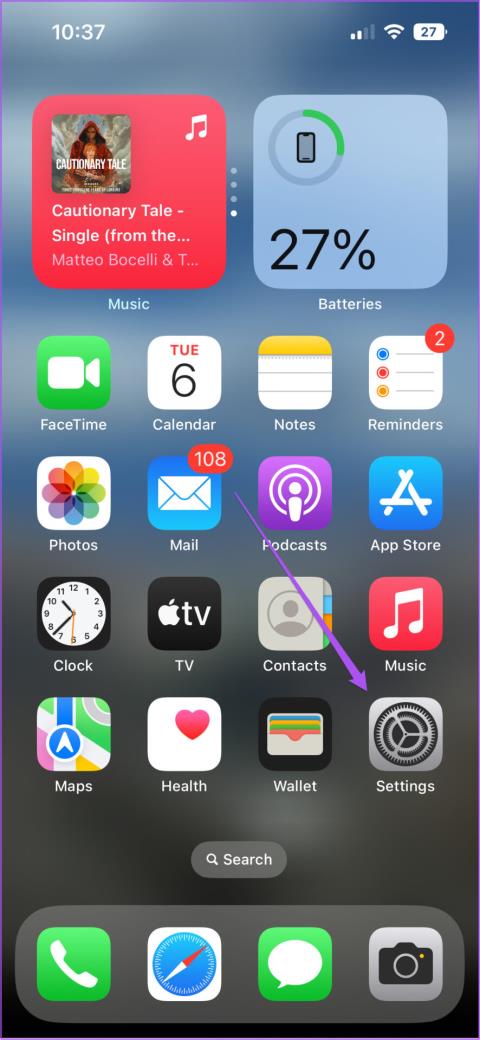
أفضل ما في Amazon Fire TV Stick هو أنه يدعم التطبيقات من جميع منصات البث الرئيسية. لذا، إذا كان لديك اشتراك في Apple TV، فيمكنك الحصول على تطبيق Apple TV الرسمي على Fire TV Stick وبث برامجك وأفلامك المفضلة. ومع ذلك، قد يحدث خلل في تطبيق Apple TV في بعض الأحيان أو يتوقف عن العمل بشكل صحيح لمنعك من الاستمتاع بالمحتوى.

إذا كنت تواجه مشكلات مع تطبيق Apple TV على Fire TV Stick، فستساعدك هذه المشاركة من خلال تقديم بعض الحلول العملية لإصلاح تطبيق Apple TV الذي لا يعمل على Fire TV Stick. لاحظ أن الحلول تنطبق على تطبيق Apple TV على جميع موديلات Fire TV Stick.
1. تحقق من حالة فوترة حساب Apple الخاص بك
عندما لا يعمل تطبيق Apple TV على Fire TV Stick، يجب أن تبدأ بالتحقق من حالة الفوترة الخاصة بك. ربما لم تتم معالجة عملية الدفع مقابل اشتراكك في Apple TV+ بسبب مشكلات تتعلق بطريقة الدفع الحالية. لذا، ستحتاج إلى إلقاء نظرة وإصلاح المشكلة باستخدام iPhone أو iPad أو Mac.
للايفون والايباد
خطوات التحقق من حالة فوترة الحساب هي نفسها تقريبًا على أجهزة iPhone وiPad.
الخطوة 1: افتح تطبيق الإعدادات على جهاز iPhone أو iPad.
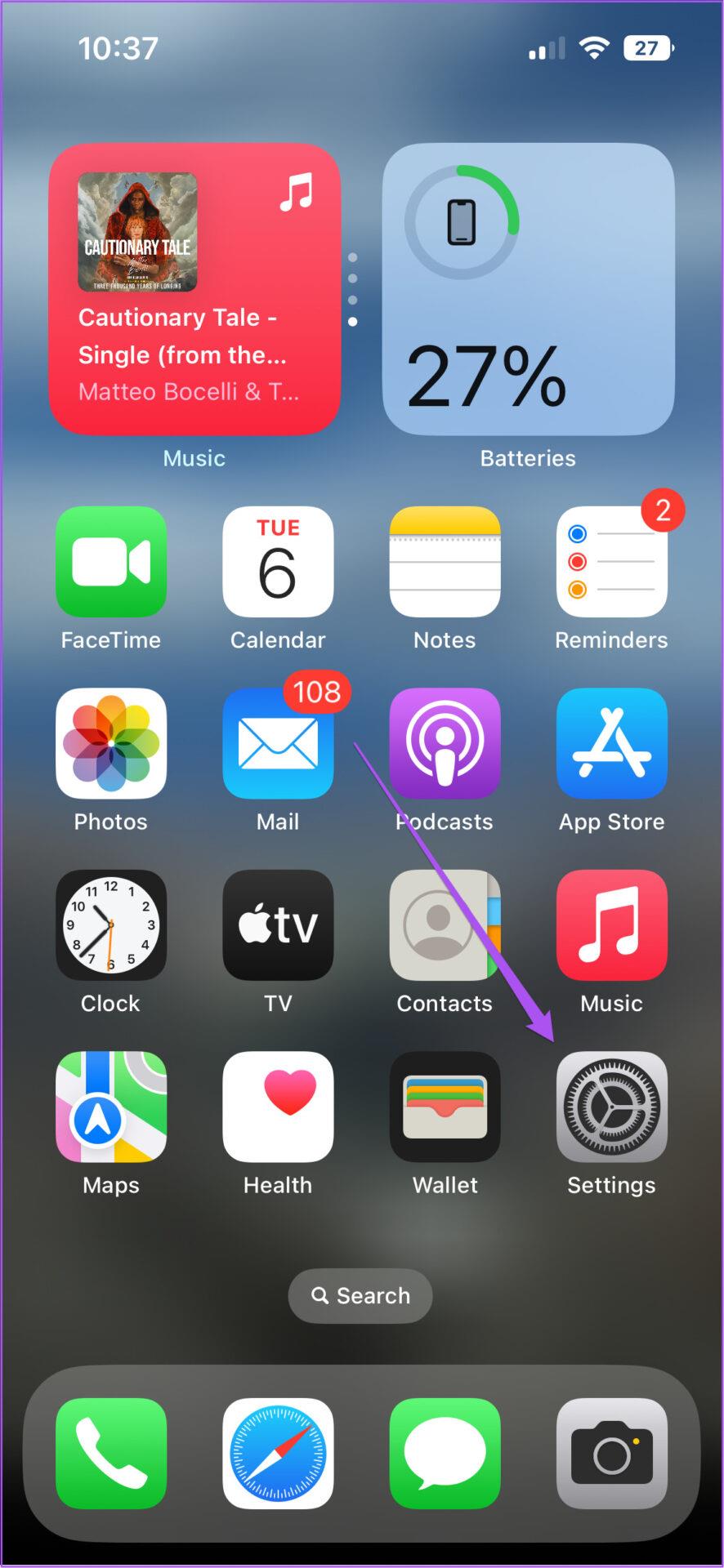
الخطوة 2: اضغط على اسم ملفك الشخصي في الأعلى.
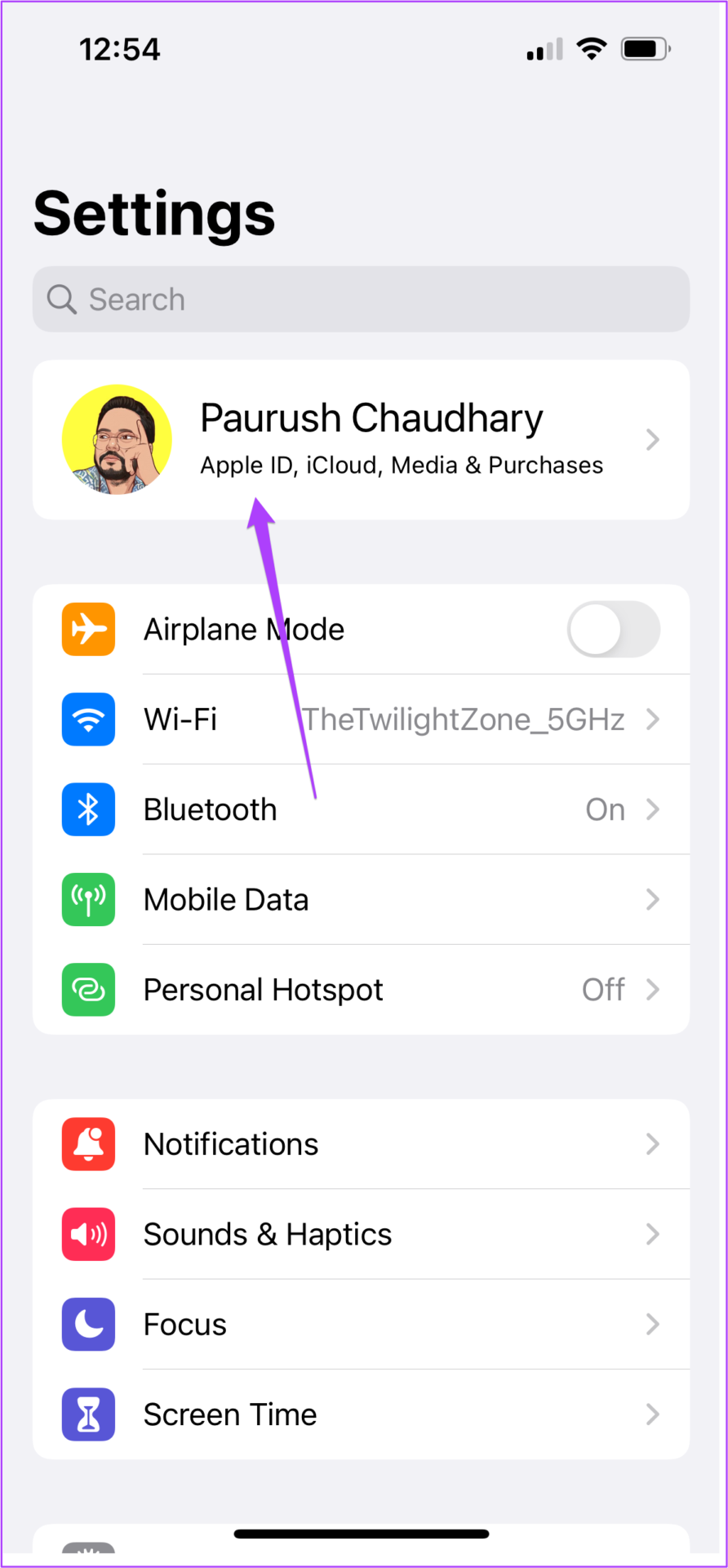
الخطوة 3: حدد الدفع والشحن من قائمة الخيارات.
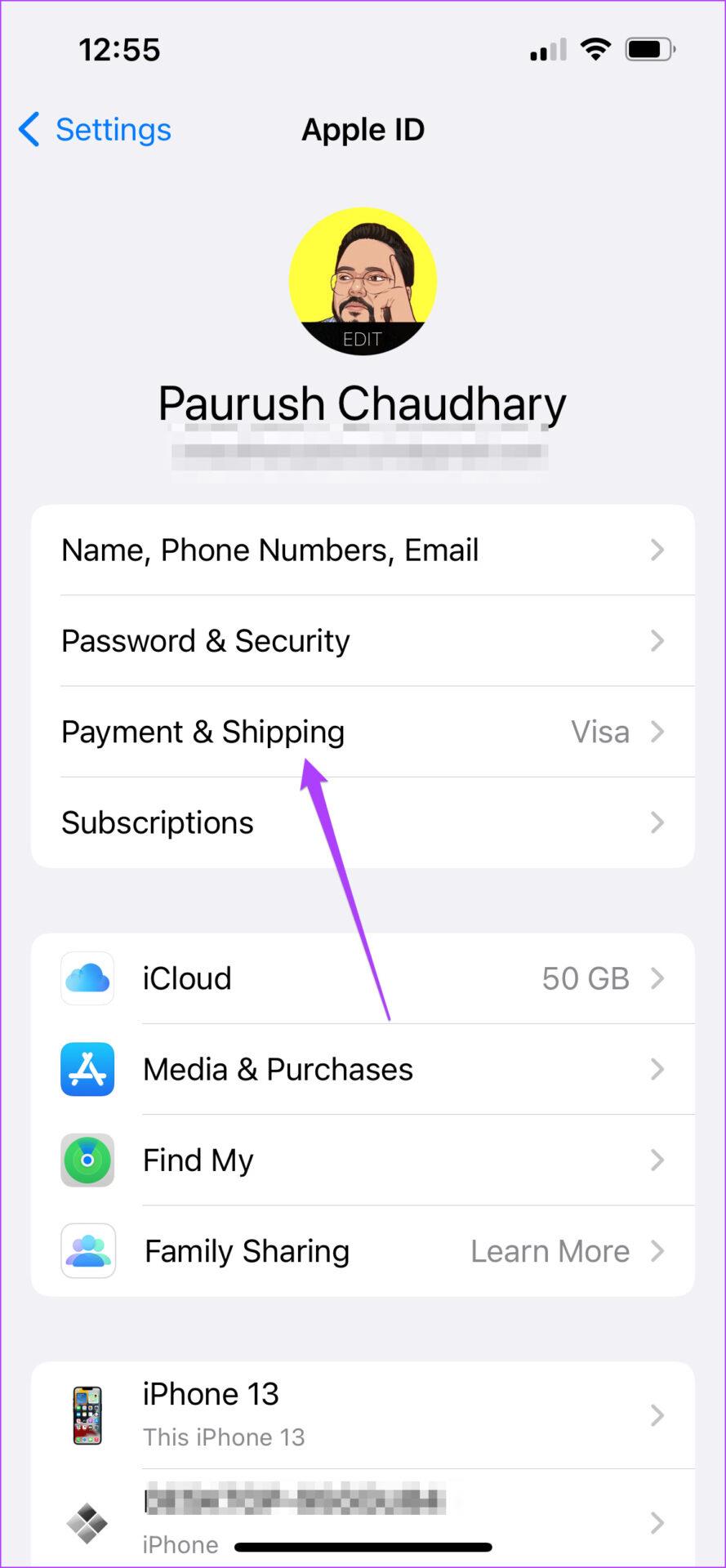
الخطوة 4: عندما يتم عرض طرق الدفع المفضلة لديك على الشاشة، انقر فوق الطريقة التي تسبب مشكلات في معالجة الدفع.
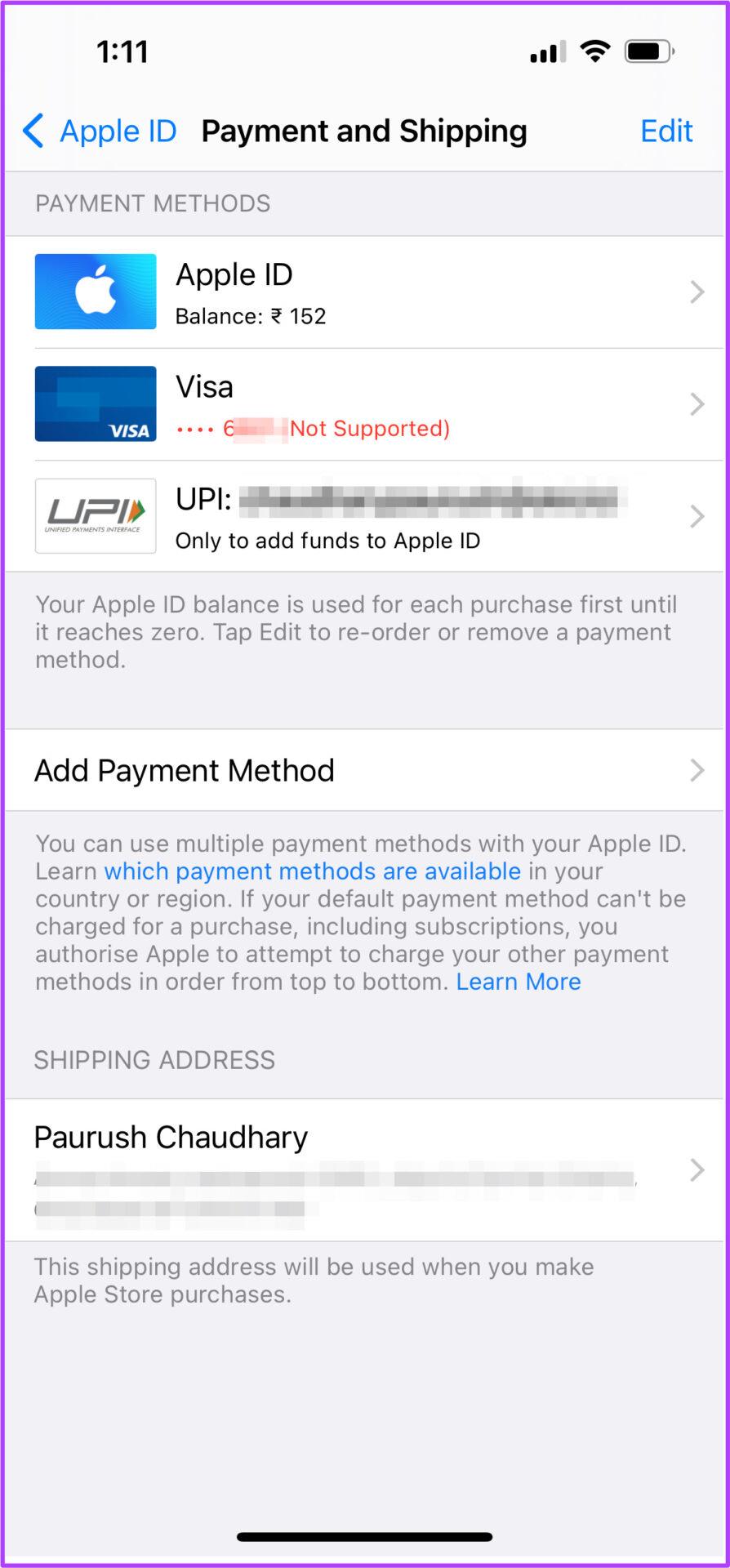
الخطوة 5: حدد إزالة طريقة الدفع.
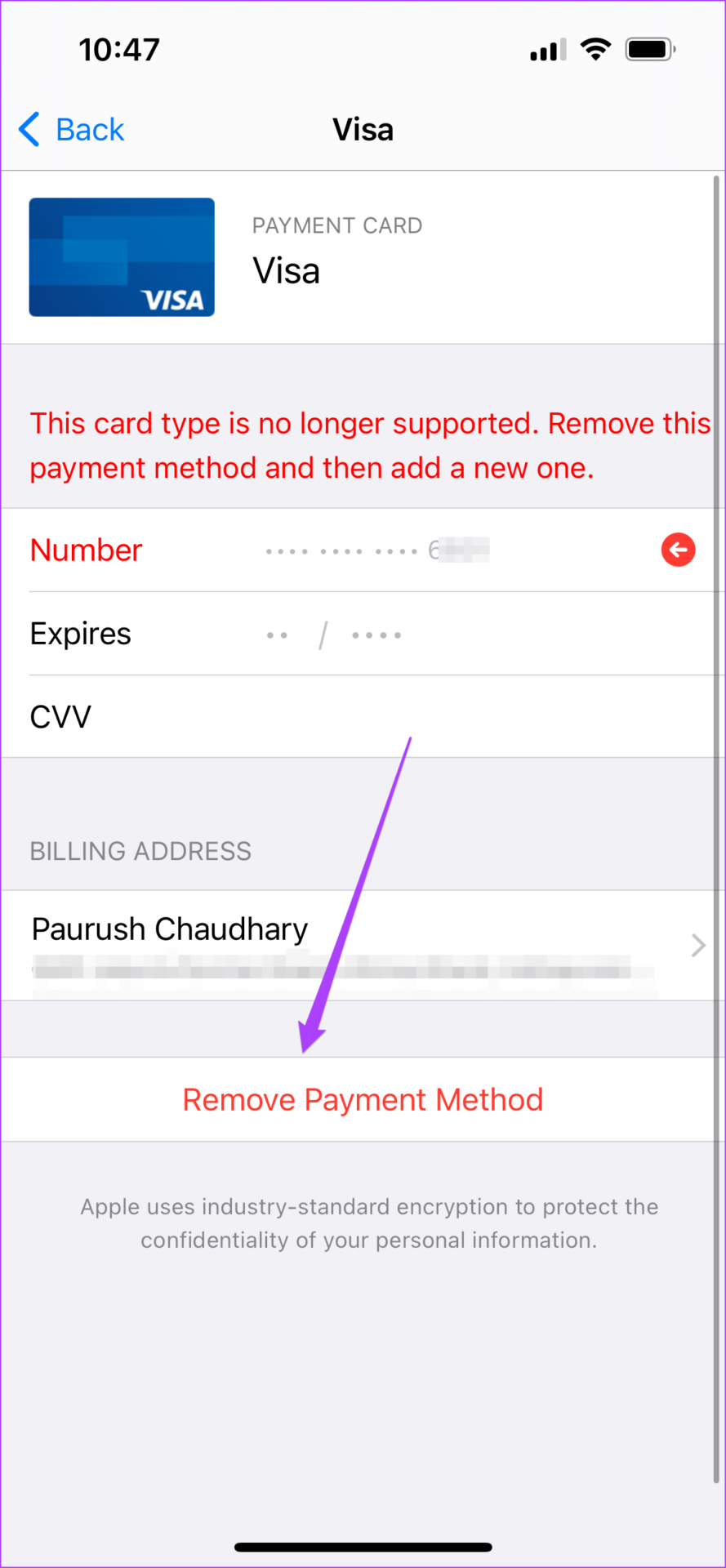
إذا كنت تستخدم Apple Wallet، فيمكنك إضافة أموال إذا كان الرصيد منخفضًا.
لل ماك
ستحتاج إلى استخدام Mac App Store للتحقق من طرق الدفع أو تحديثها.
الخطوة 1: اضغط على Command + Spacebar لفتح Spotlight Search، واكتب App Store، ثم اضغط على Return.
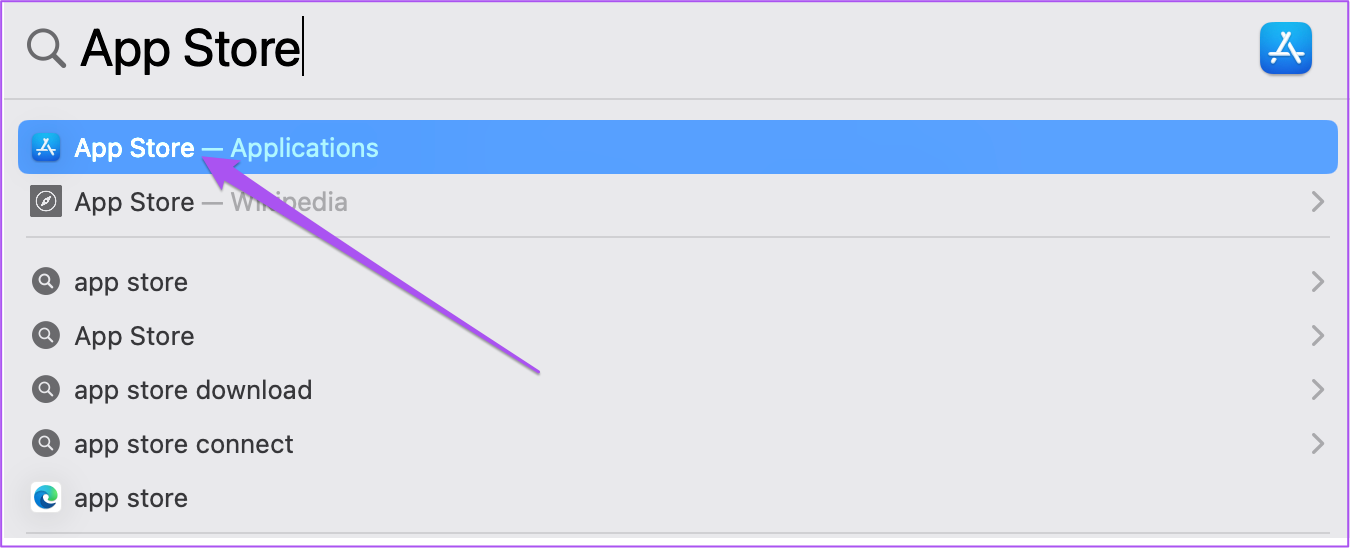
الخطوة 2: انقر على أيقونة ملفك الشخصي في الزاوية السفلية اليسرى.
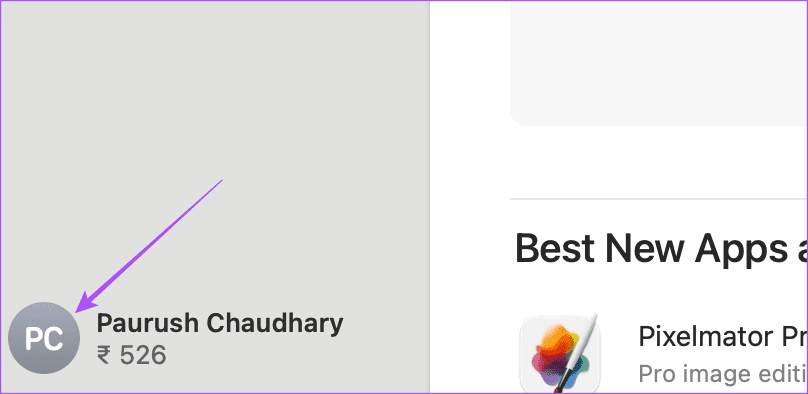
الخطوة 3: انقر على إعدادات الحساب في الأعلى.
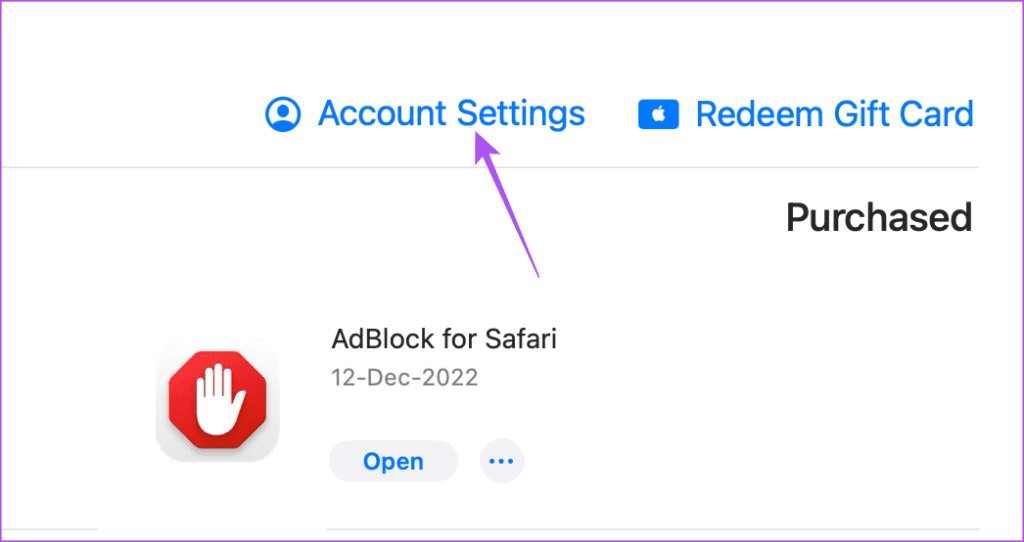
الخطوة 4: قم بتسجيل الدخول باستخدام معرف Apple وكلمة المرور الخاصين بك.
الخطوة 5: انقر على إدارة المدفوعات على الجانب الأيمن في تفاصيل الحساب.
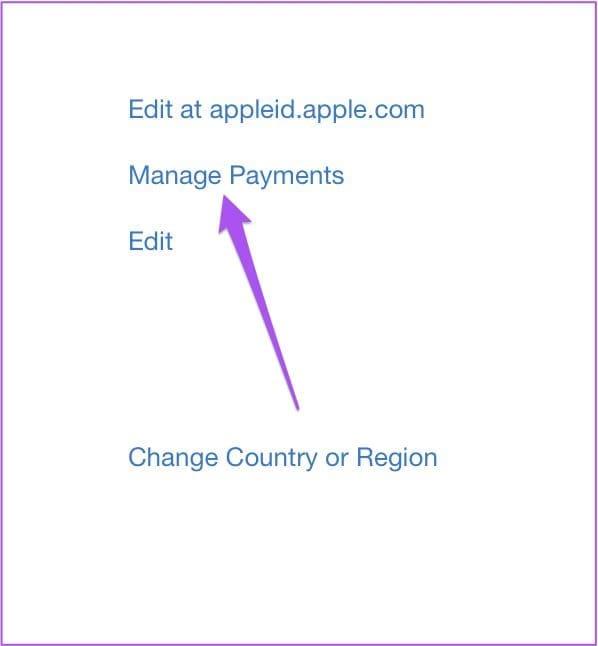
الخطوة 6: في قسم إدارة الدفع، انقر على طريقة الدفع التي ترغب في إزالتها.
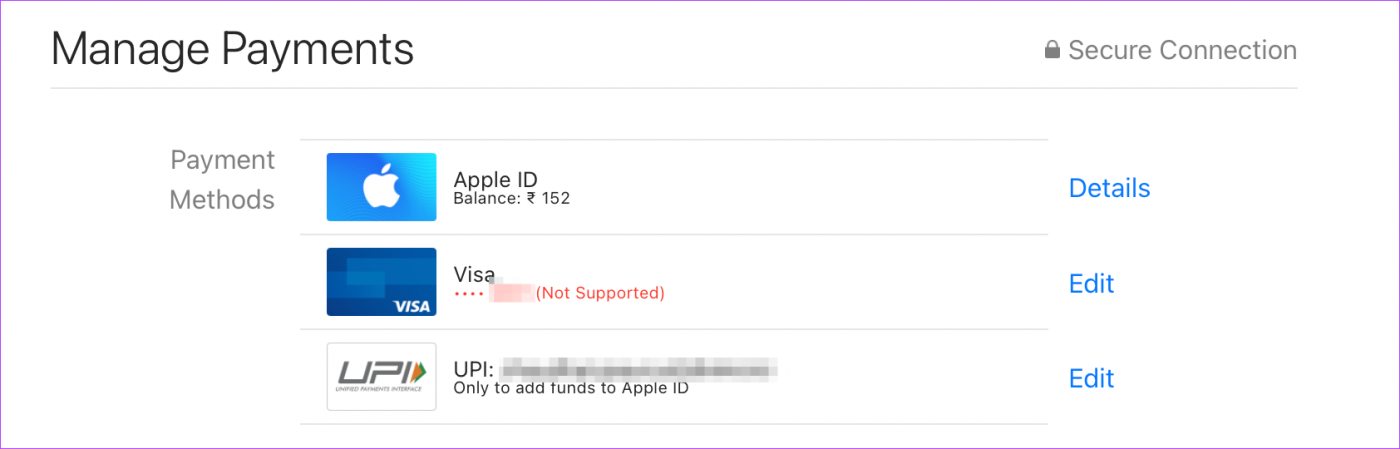
الخطوة 7: قم بالتمرير لأسفل لرؤية خيارات إضافة طريقة دفع أو إضافة أموال إلى Apple Wallet إذا كان رصيدها منخفضًا.
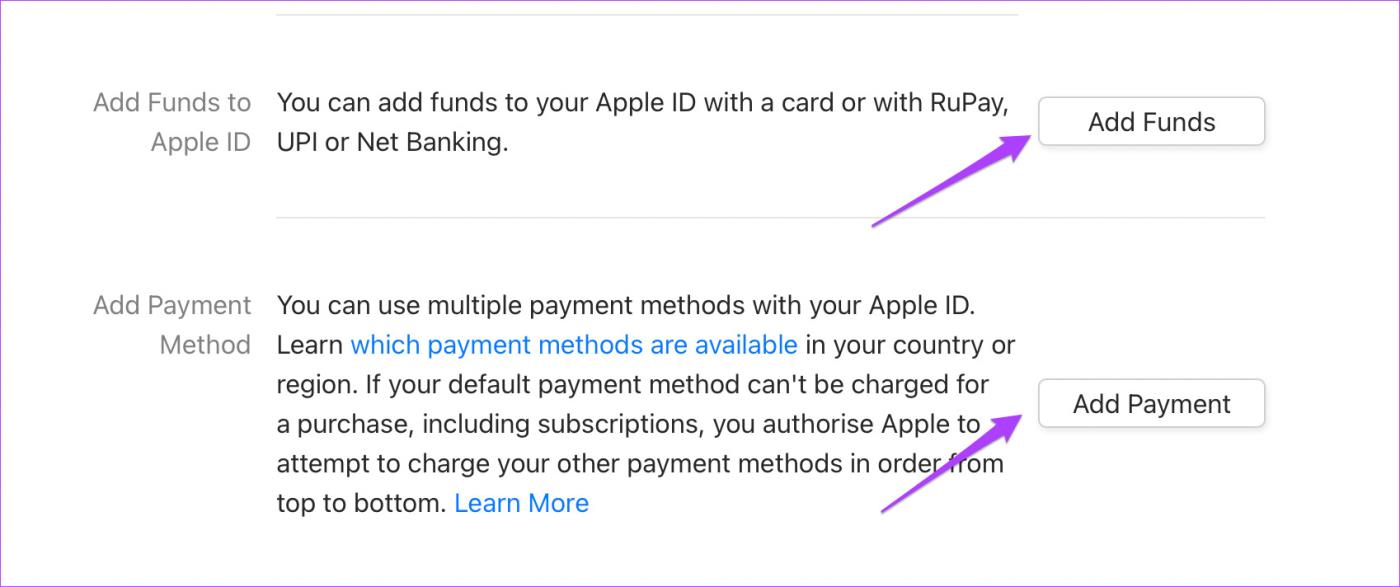
2. تحقق مما إذا كان قد تم تجاوز الحد الأقصى لجهاز Apple TV
يمكنك الاستمتاع ببث المحتوى باستخدام اشتراك Apple TV+ على ما يصل إلى ستة أجهزة في وقت واحد. لذا، إذا كان أفراد عائلتك أو أصدقائك يستخدمون حسابك، فمن المحتمل أن حسابك قد وصل إلى الحد الأقصى لعدد الأجهزة. يمكنك استخدام iPhone أو iPad أو Mac لإزالة أي جهاز.
الخطوات هي نفسها بالنسبة لجميع المنصات.
الخطوة 1: افتح تطبيق الإعدادات على جهاز iPhone الخاص بك.
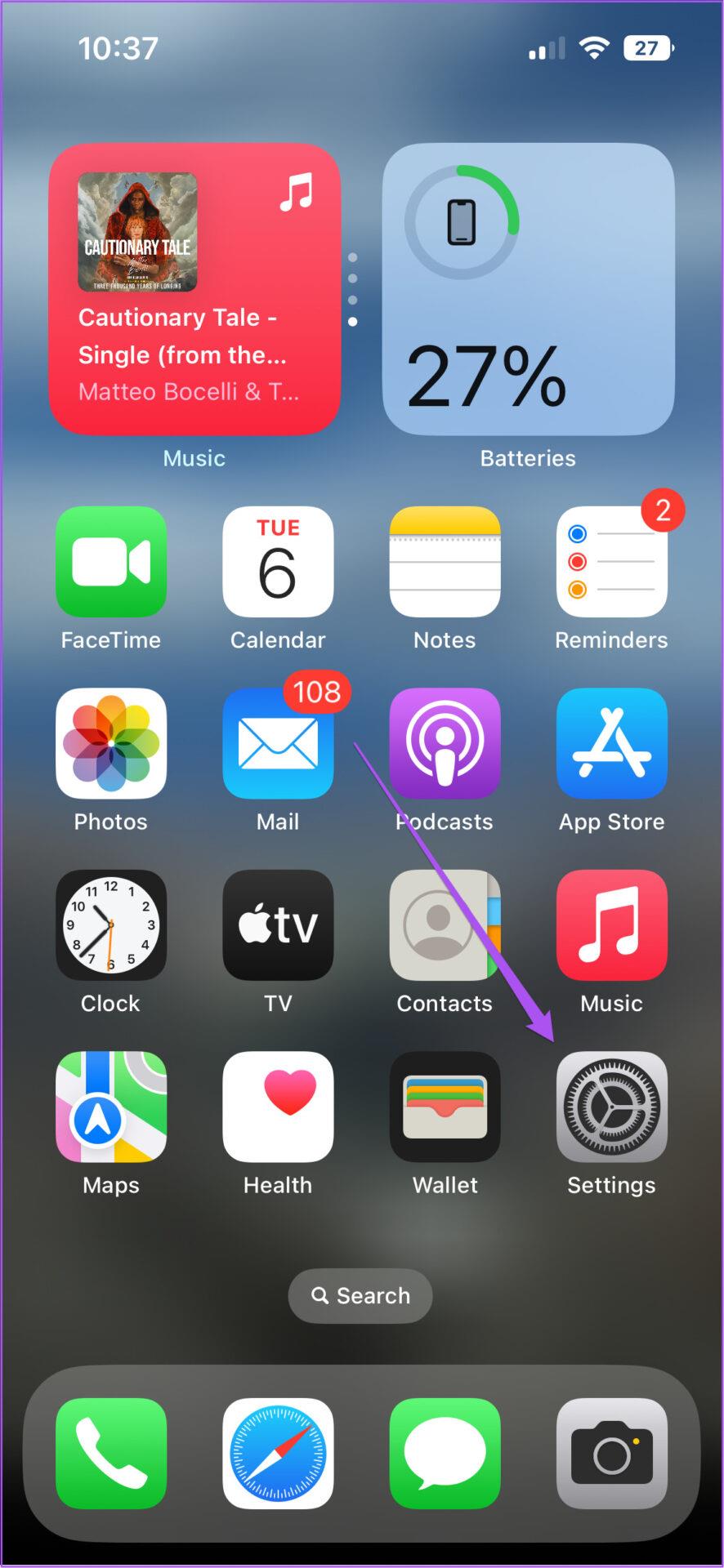
الخطوة 2: اضغط على اسم ملفك الشخصي في الأعلى.
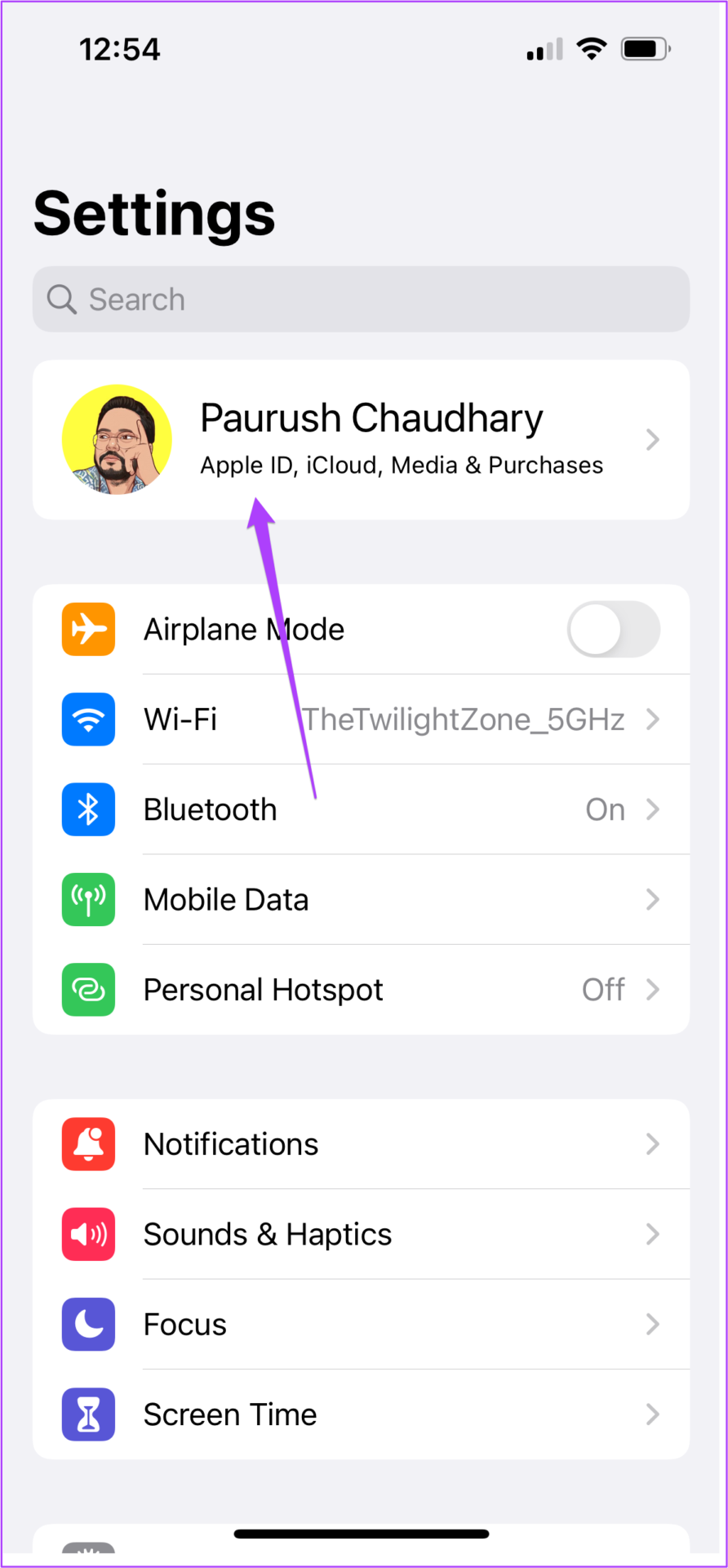
الخطوة 3: قم بالتمرير لأسفل لرؤية القائمة الكاملة للأجهزة المتصلة بحساب Apple الخاص بك.
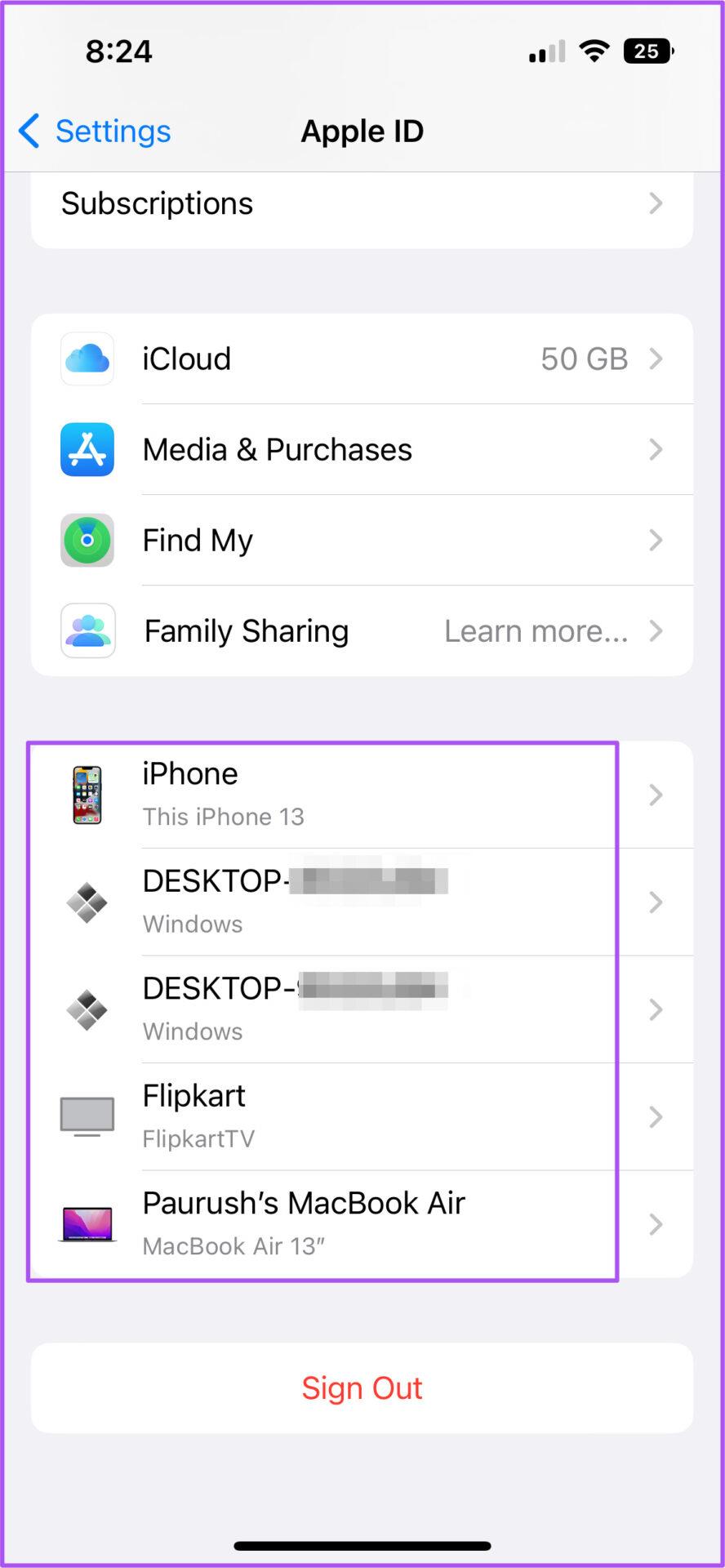
الخطوة 4: اضغط على الجهاز الذي ترغب في إزالته.
الخطوة 5: في صفحة معلومات الجهاز، اضغط على إزالة الحساب.
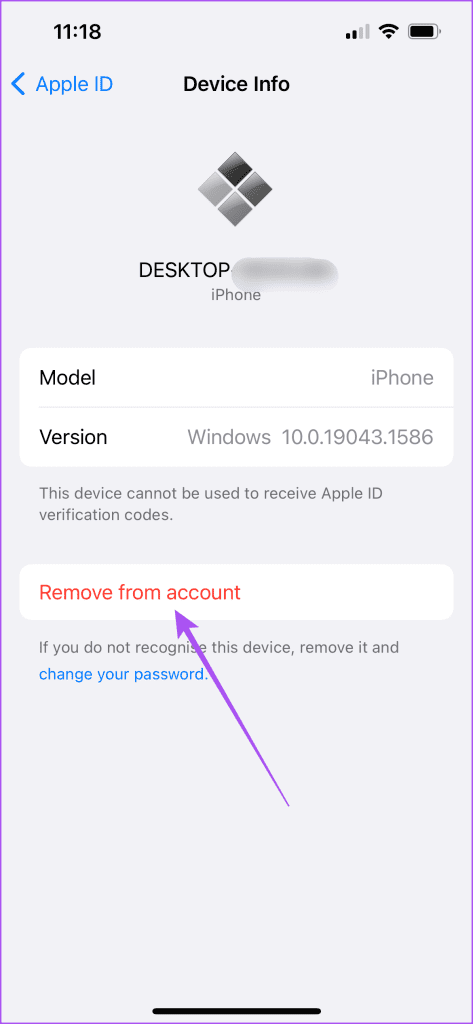
3. فرض الإيقاف وإعادة فتح تطبيق Apple TV
بعد إصلاح مشكلات الفوترة واستخدام الجهاز، يجب عليك الآن فرض الإيقاف وإعادة فتح تطبيق Apple TV على Fire TV Stick. وهذا يشبه تمامًا الطريقة التي يمكنك بها القيام بذلك على هاتف iPhone أو Android الخاص بك لمنح التطبيق بداية جديدة.
هيريس كيفية القيام بذلك.
الخطوة 1: على شاشة Fire TV الرئيسية، حدد أيقونات الإعدادات على الجانب الأيمن.
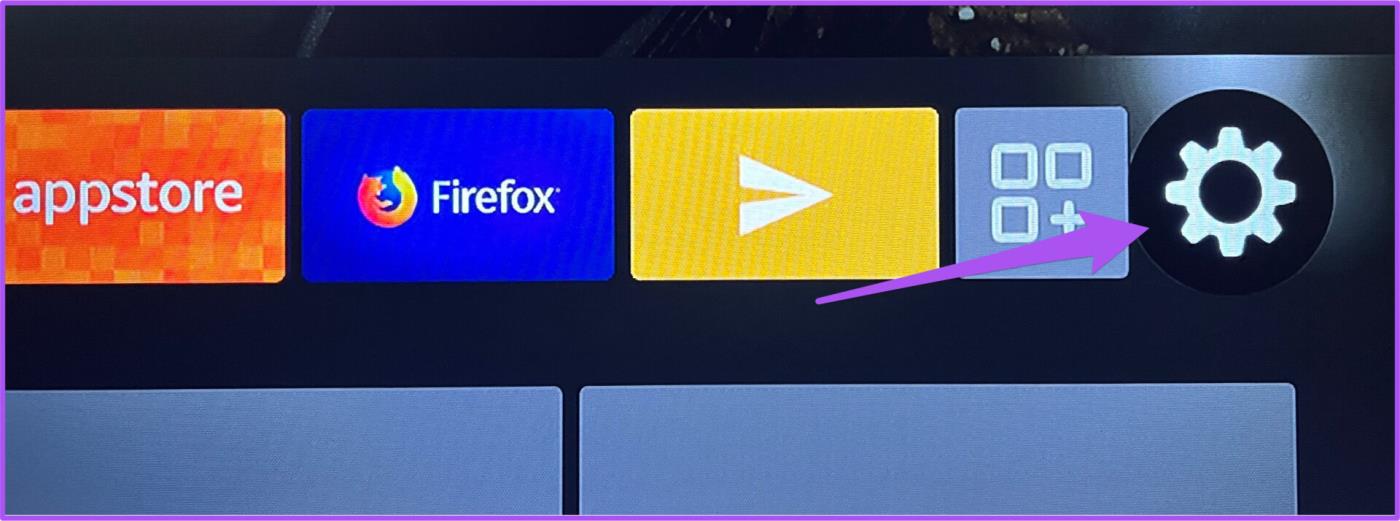
الخطوة 2: حدد التطبيقات من قائمة الإعدادات.
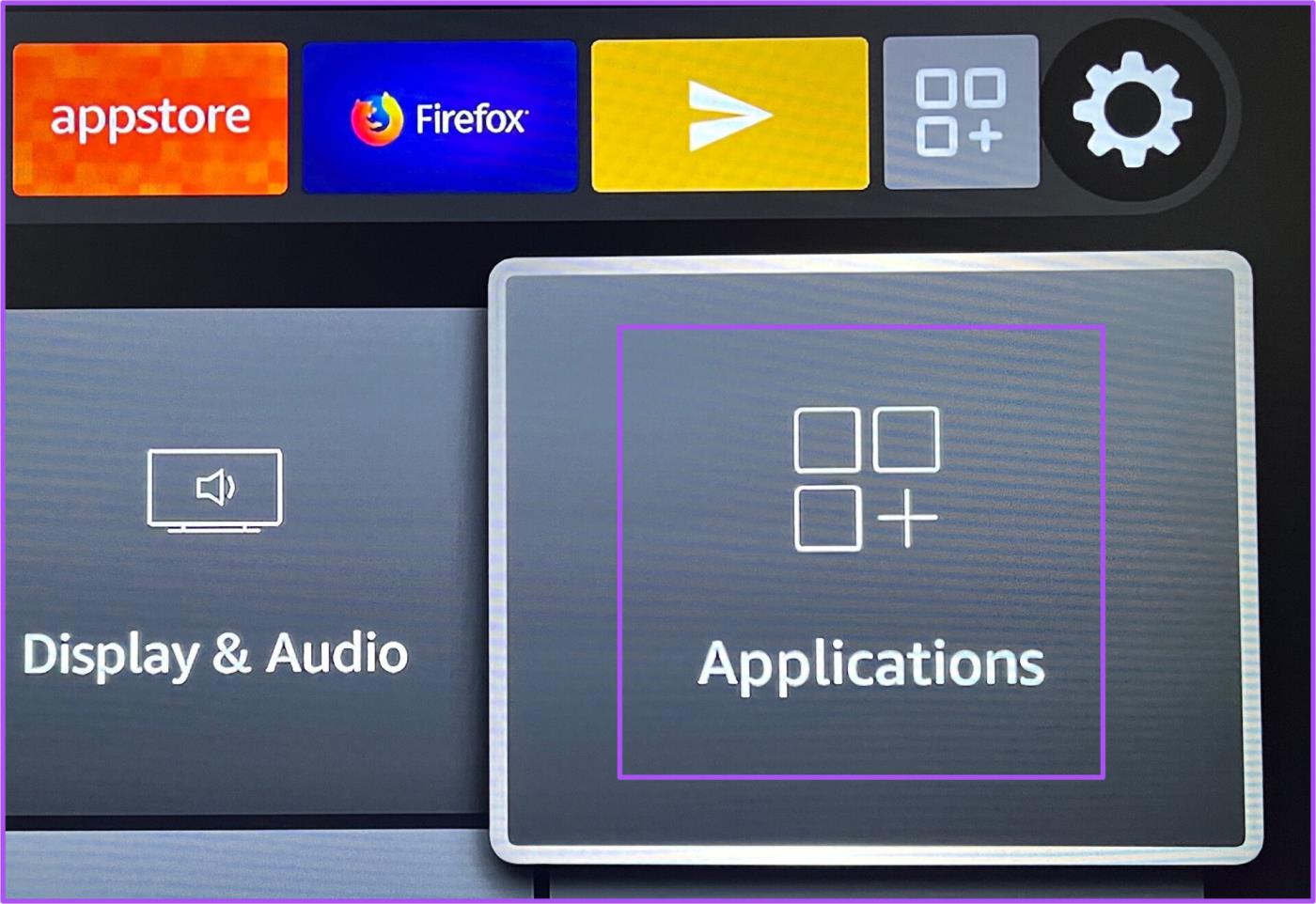
الخطوة 3: في قائمة التطبيقات، حدد إدارة التطبيقات المثبتة.
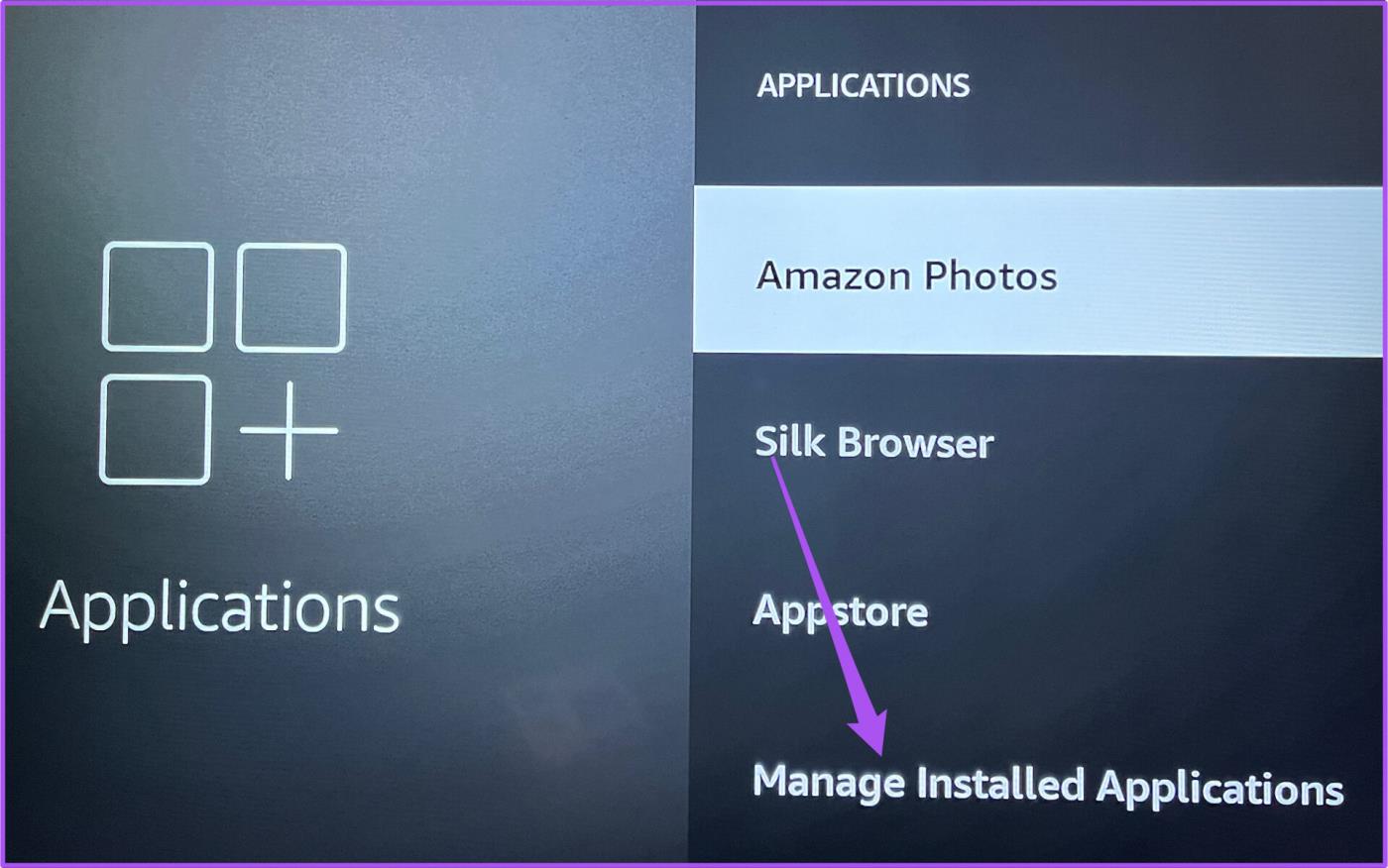
الخطوة 4: حدد Apple TV.
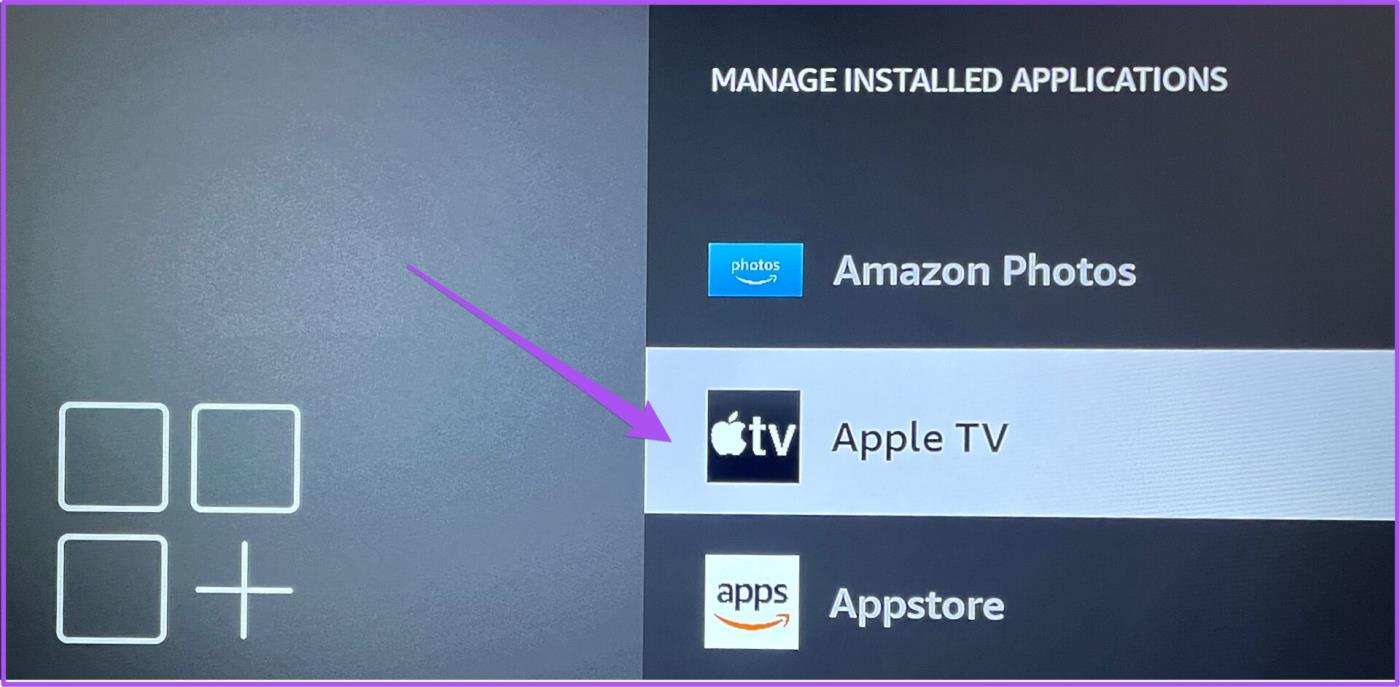
الخطوة 5: حدد فرض الإيقاف من قائمة الخيارات.

الخطوة 6: ارجع إلى الشاشة الرئيسية وحاول تشغيل تطبيق Apple TV.
4. امسح ذاكرة التخزين المؤقت لتطبيق Apple TV
الحل التالي الذي يمكنك تجربته هو مسح ذاكرة التخزين المؤقت لتطبيق Apple TV. تحتوي ذاكرة التخزين المؤقت للتطبيق على جميع المعلومات المتعلقة باستخدام التطبيق وتفضيلاته. يمكنك محاولة مسح ذاكرة التخزين المؤقت للتطبيق لتحسين استقرار واجهة Fire TV.
الخطوة 1: على شاشة Fire TV الرئيسية، حدد أيقونات الإعدادات على الجانب الأيمن.
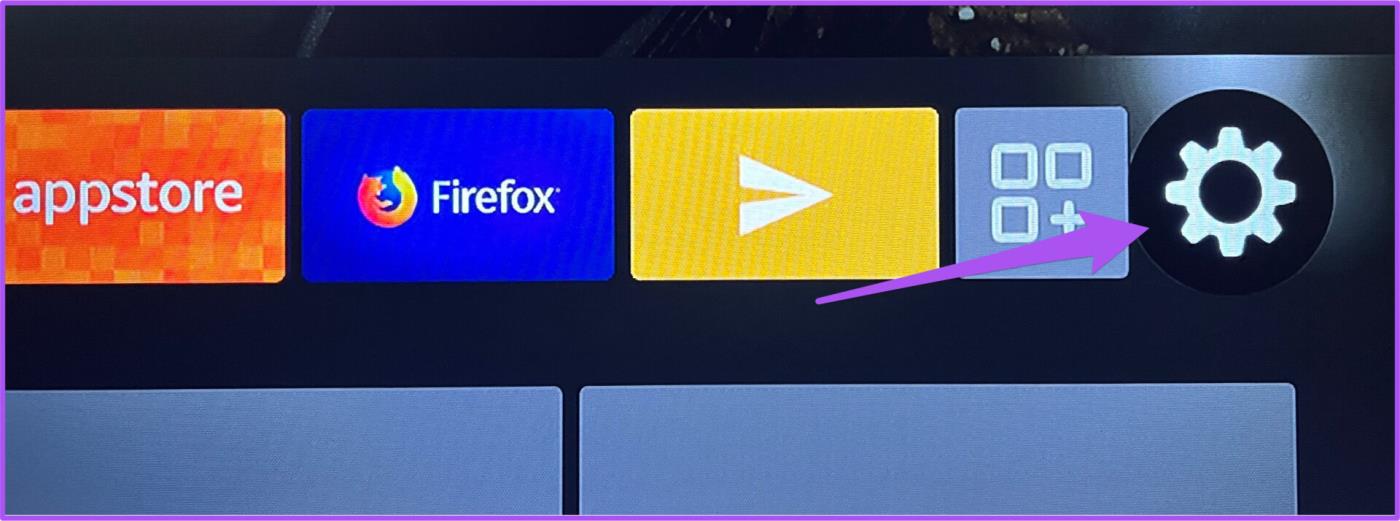
الخطوة 2: حدد التطبيقات من قائمة الإعدادات.
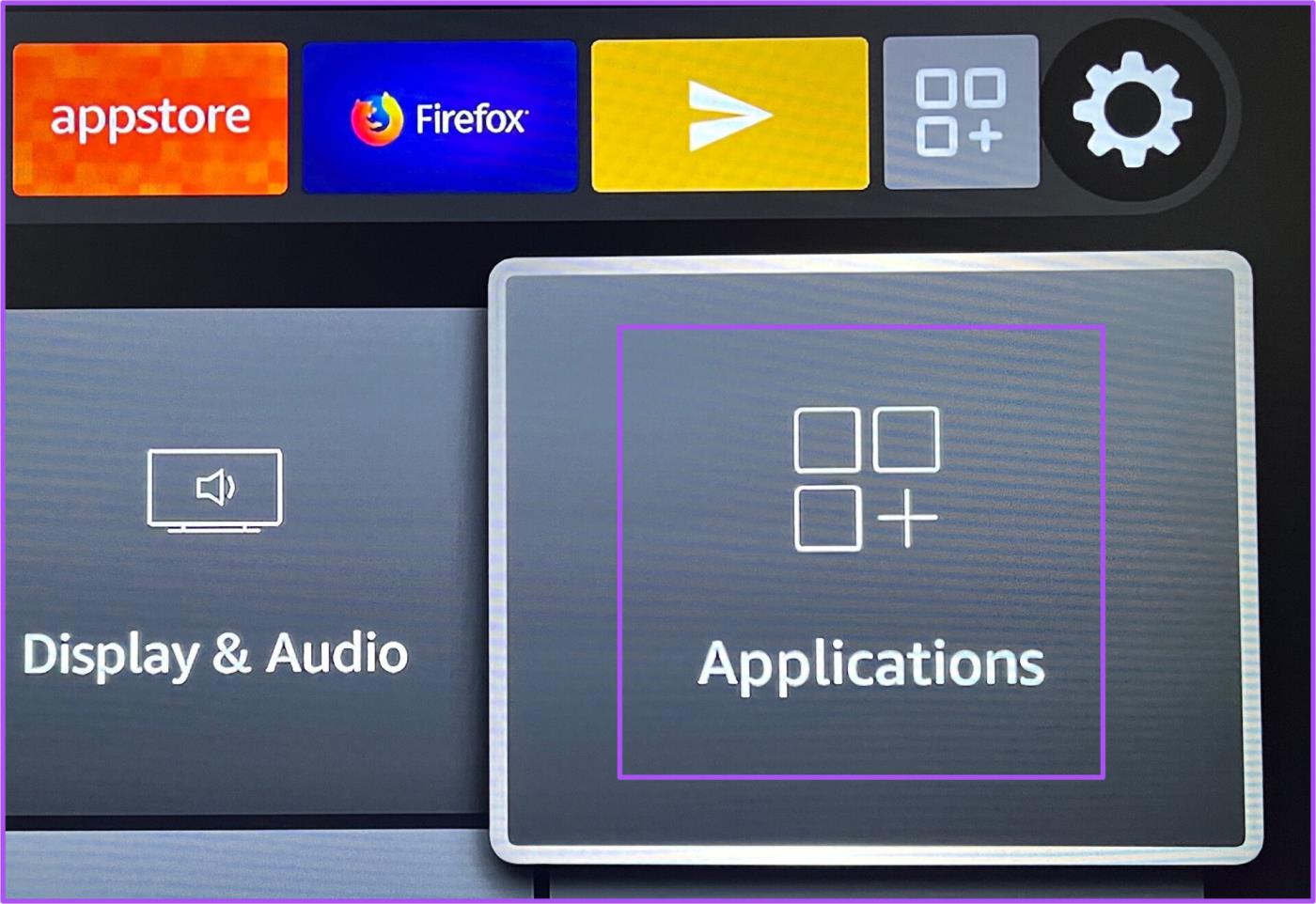
الخطوة 3: في قائمة التطبيقات، حدد إدارة التطبيقات المثبتة.
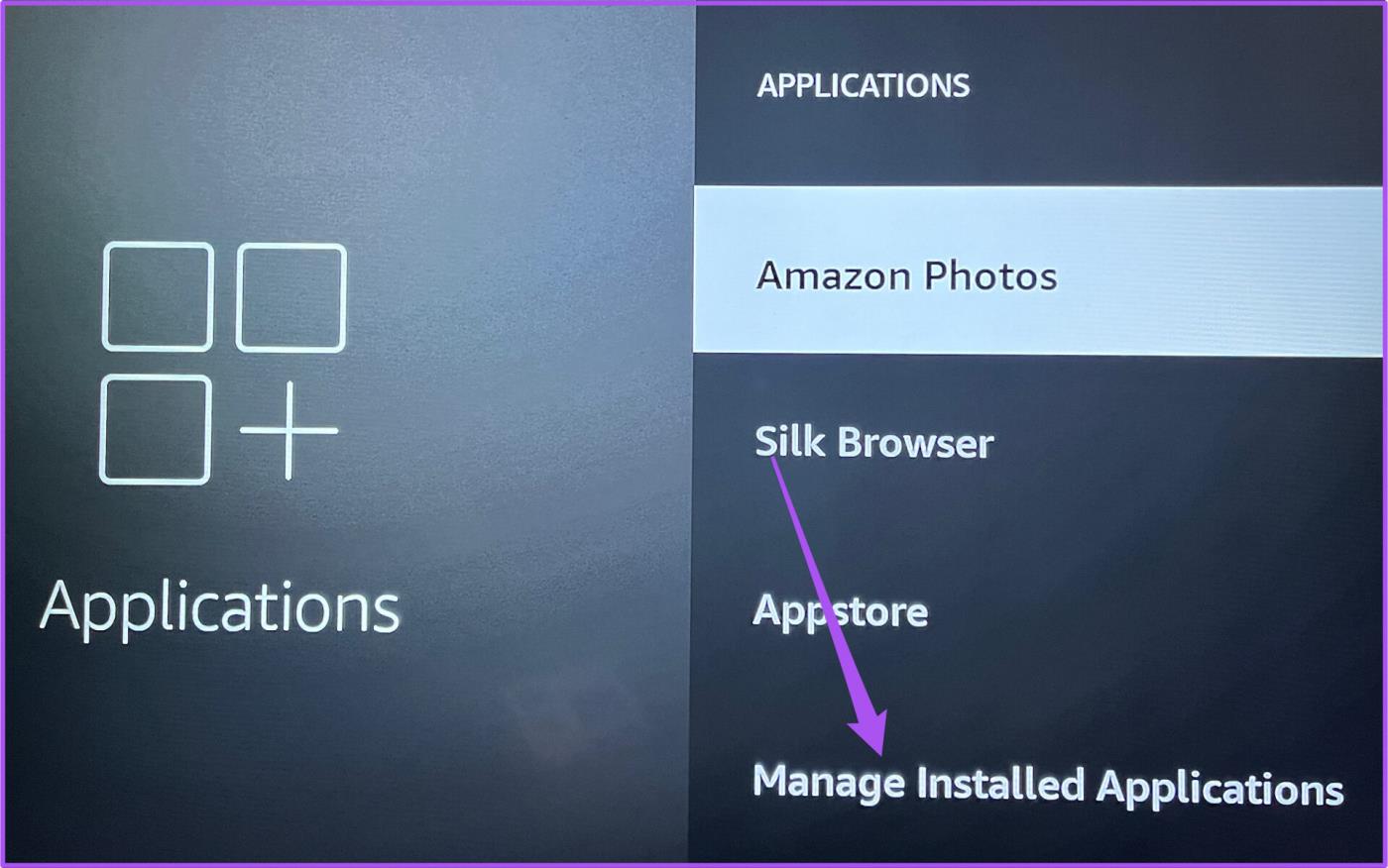
الخطوة 4: حدد Apple TV.
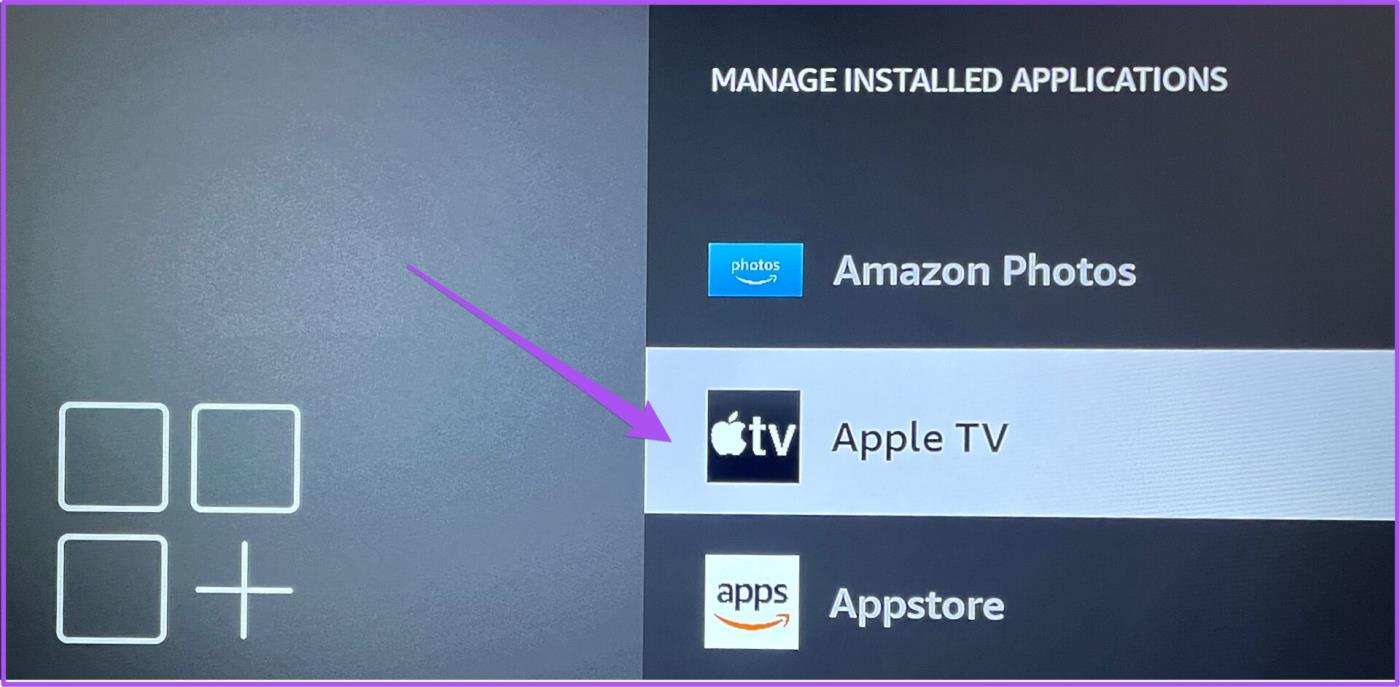
الخطوة 5: حدد مسح ذاكرة التخزين المؤقت من قائمة الخيارات.
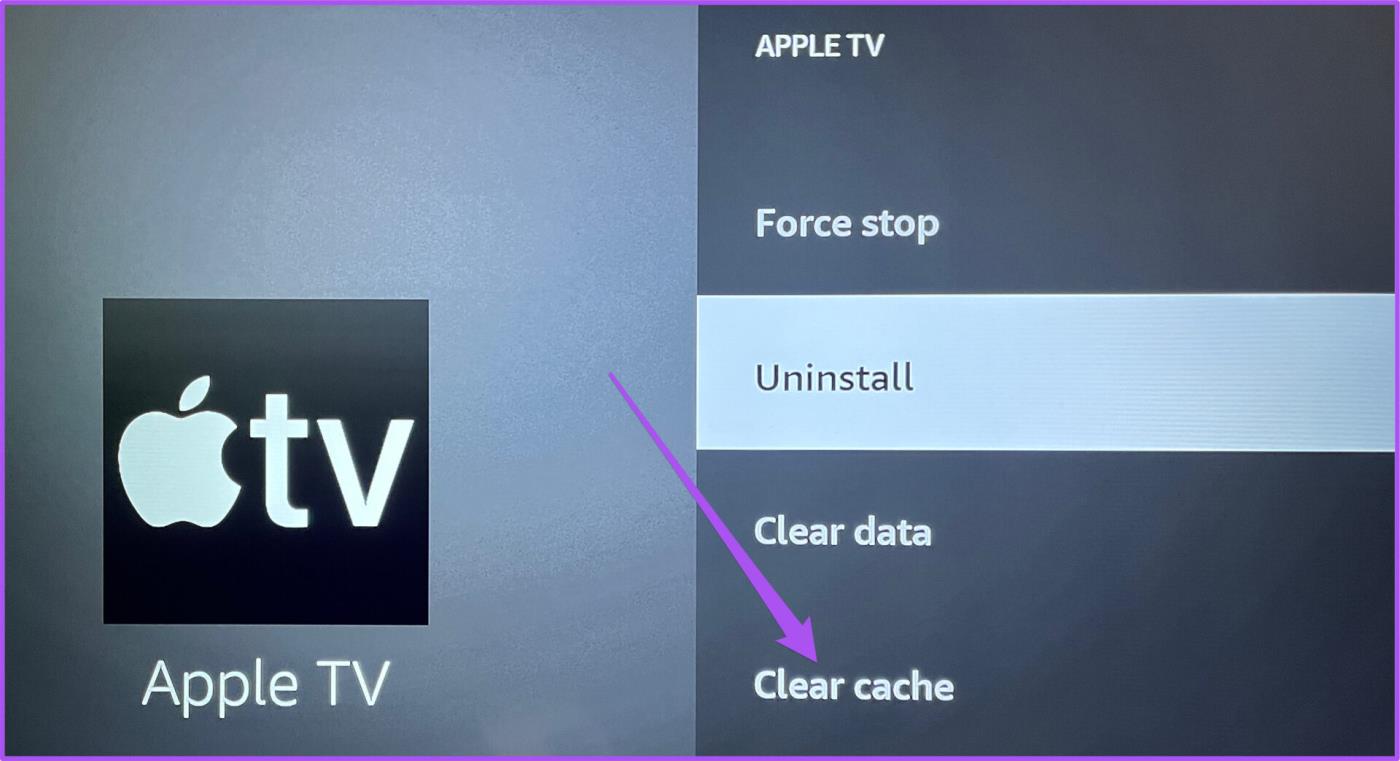
الخطوة 6: ارجع إلى الشاشة الرئيسية وحاول تشغيل تطبيق Apple TV.
5. قم بتحديث تطبيق Apple TV
الحل هو التحقق من تحديث تطبيق Apple TV على Fire TV Stick الخاص بك لتمكين تجربة خالية من الأخطاء. إذا لم تقم بتحديث التطبيق لبعض الوقت، فيجب عليك القيام بذلك الآن.
الخطوة 1: انتقل إلى App Store على شاشة Fire TV الرئيسية.

الخطوة 2: حدد علامة التبويب مكتبة التطبيقات لرؤية جميع علامات التبويب المثبتة على Fire TV Stick.
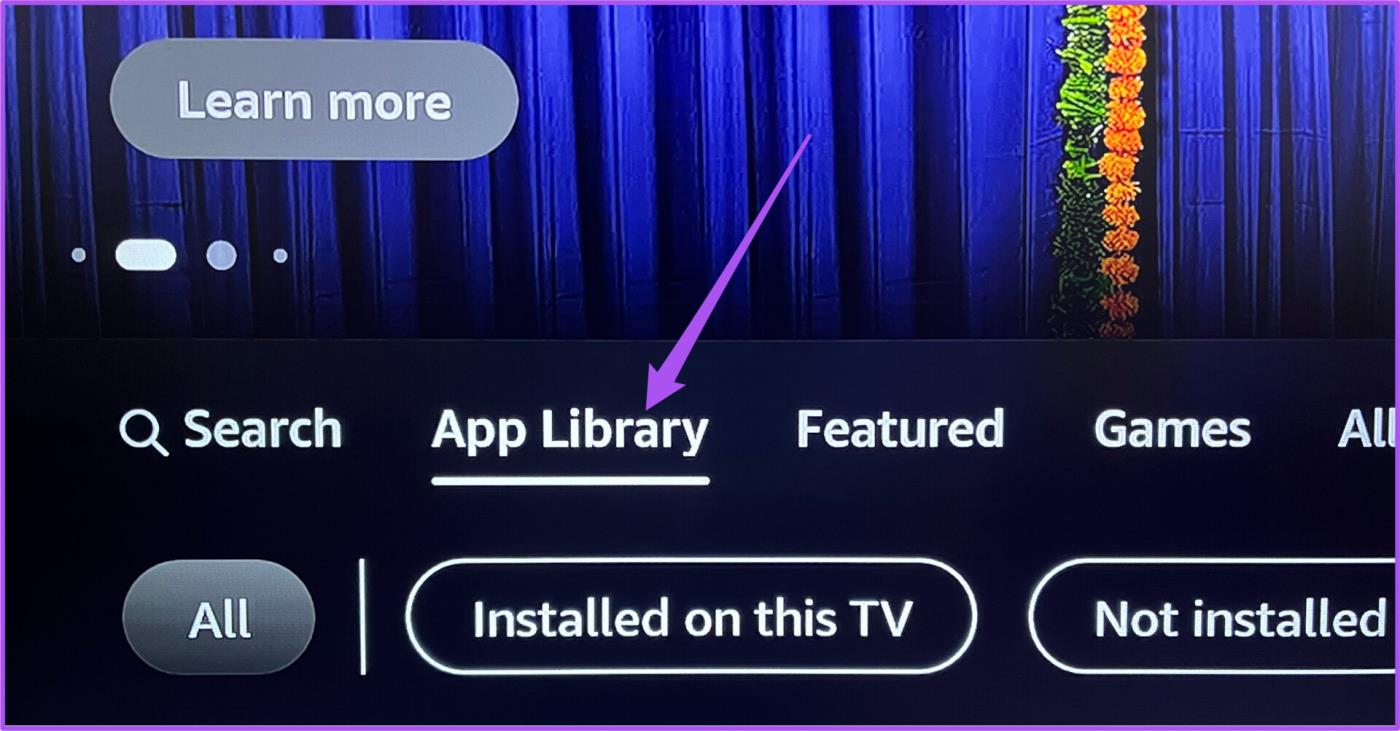
الخطوة 3: حدد أيقونة تطبيق Apple TV.
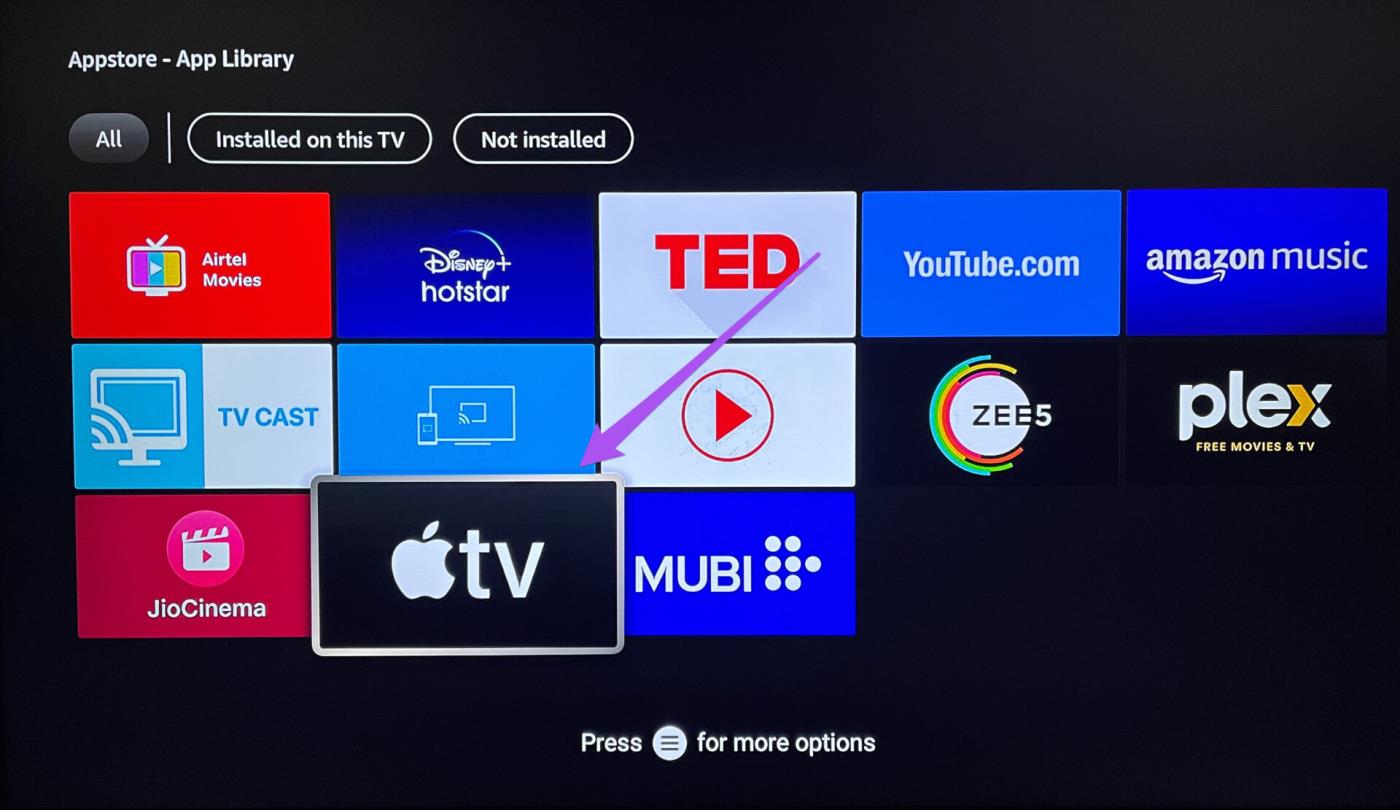
الخطوة 4: حدد تحديث من مطالبة تطبيق Apple TV.
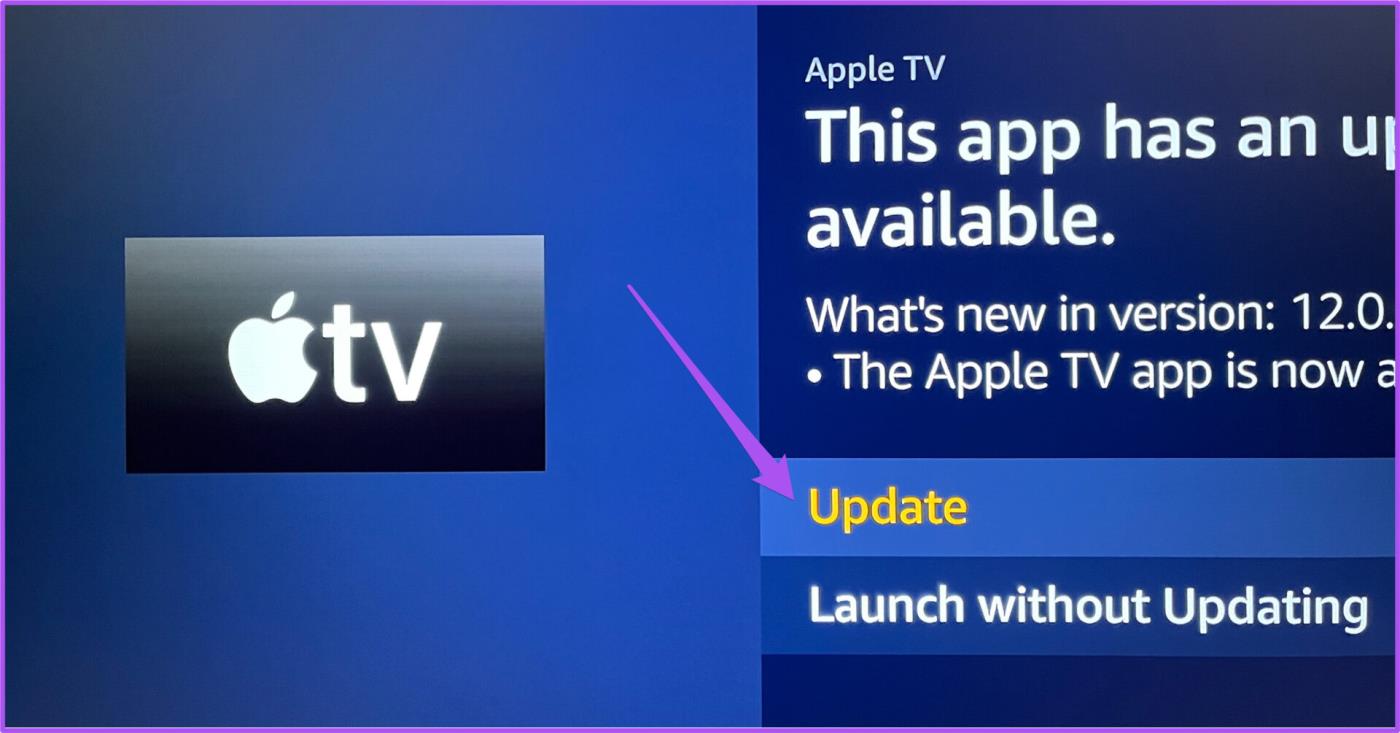
الخطوة 5: حدد تحديث التطبيق الآن.
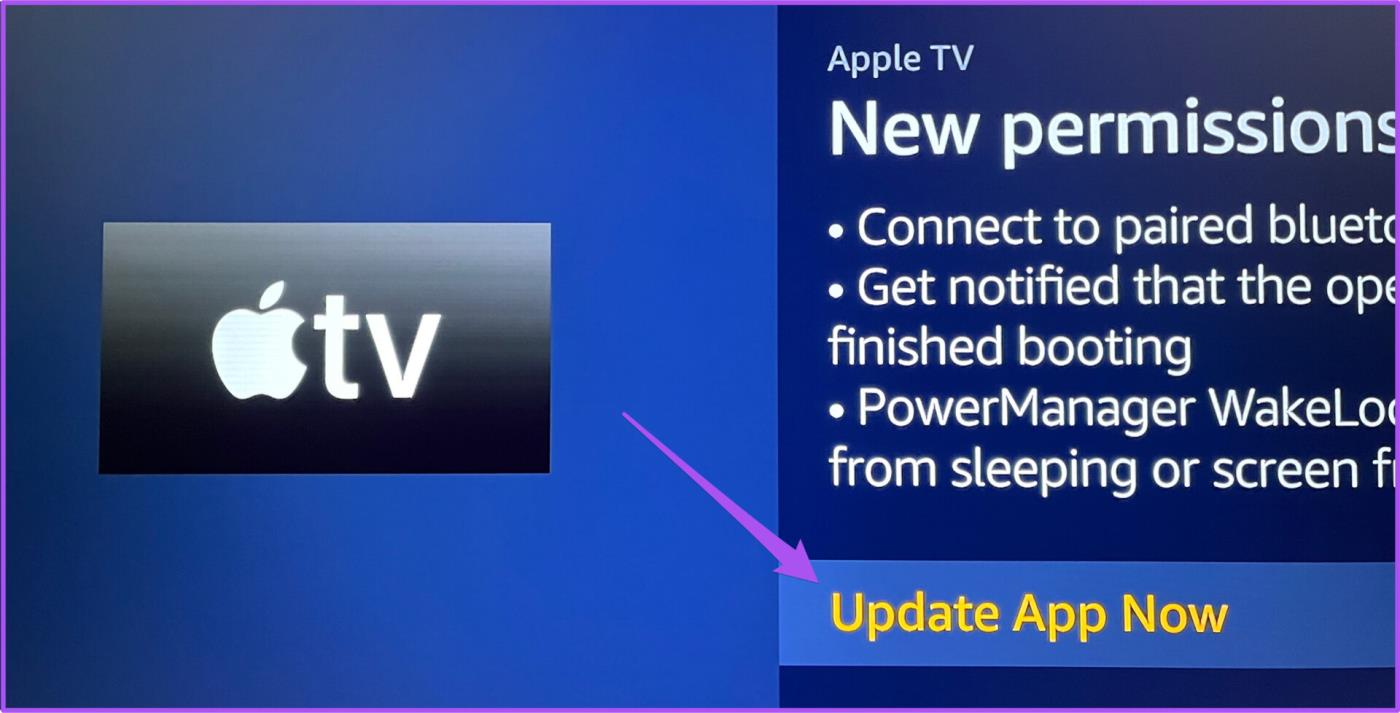
الخطوة 6: بمجرد تحديث التطبيق، حاول فتحه لمعرفة ما إذا تم حل المشكلة.
6. أعد تشغيل Fire TV Stick
من المفترض أن يؤدي تحديث التطبيق إلى حل المشكلة. ولكن إذا كنت لا تزال غير قادر على استخدام تطبيق Apple TV، فنوصي بإعادة تشغيل Fire TV Stick. إليك الطريقة.
الخطوة 1: انتقل إلى الإعدادات على الشاشة الرئيسية لجهاز Fire TV Stick.
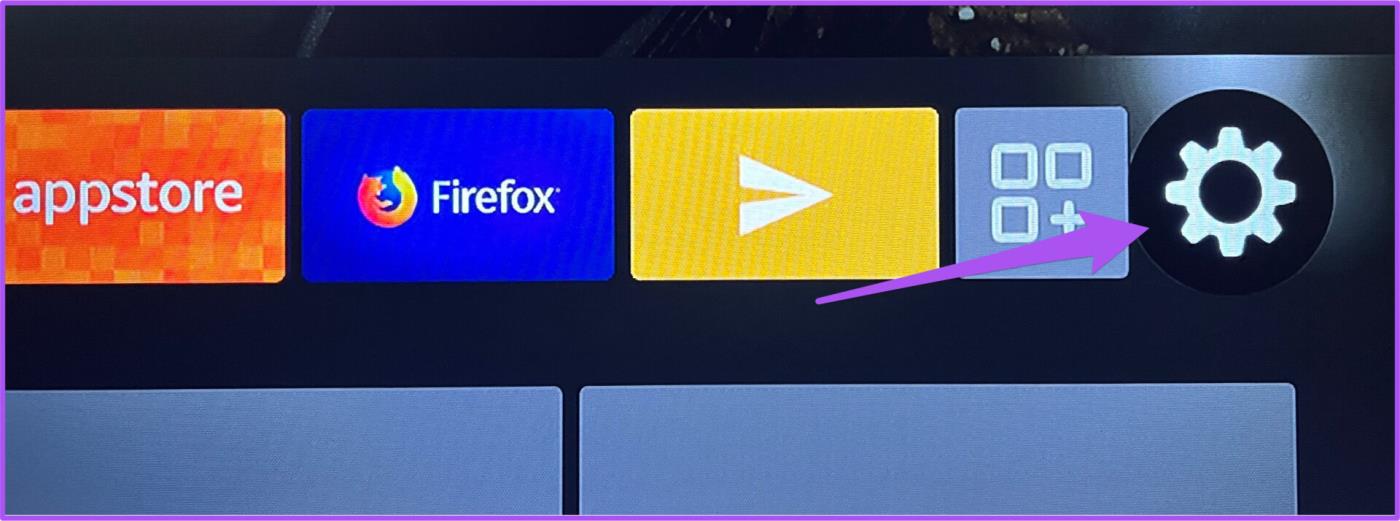
الخطوة 2: حدد My Fire TV من قائمة الخيارات.
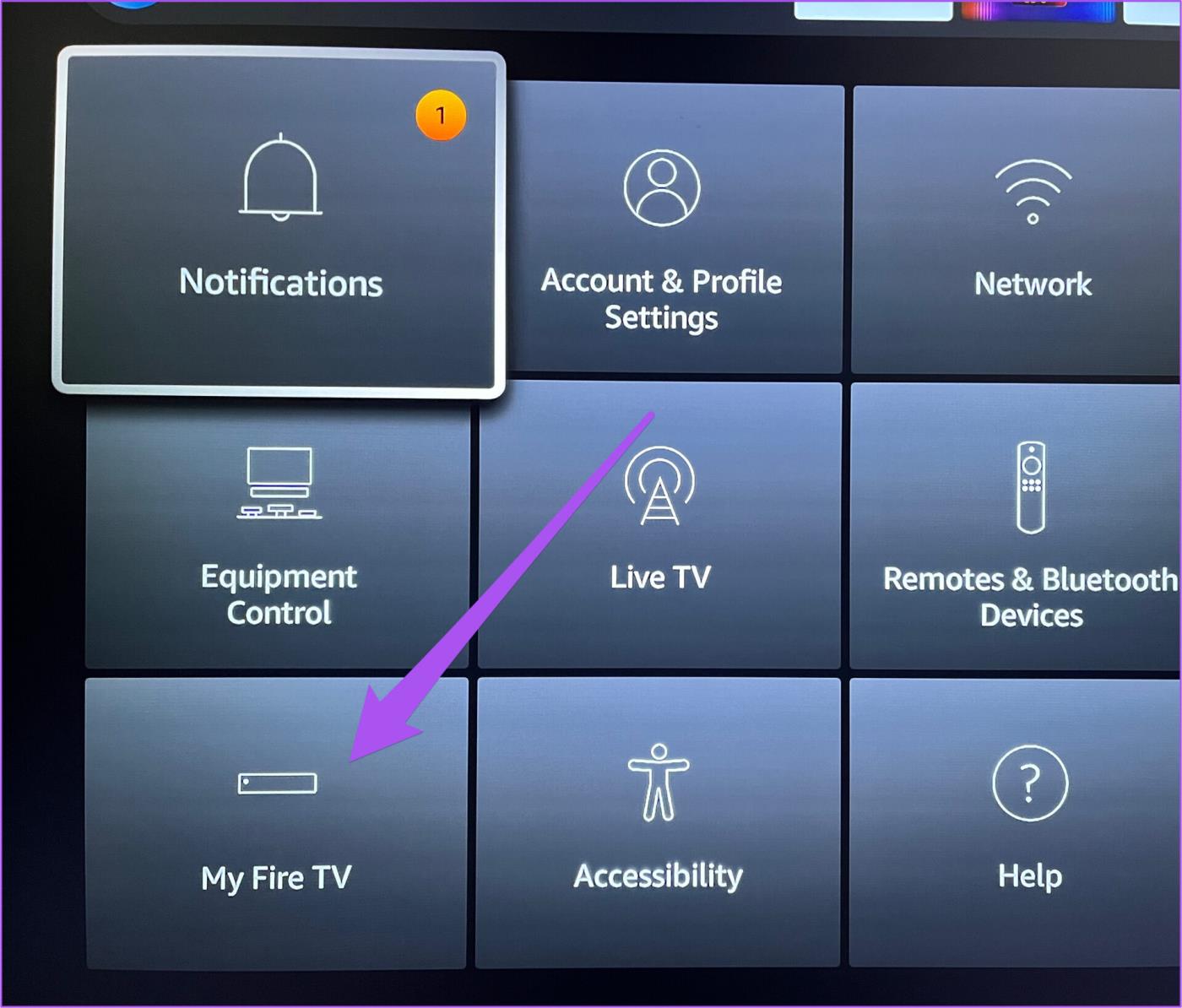
الخطوة 3: حدد إعادة التشغيل من قائمة الخيارات.
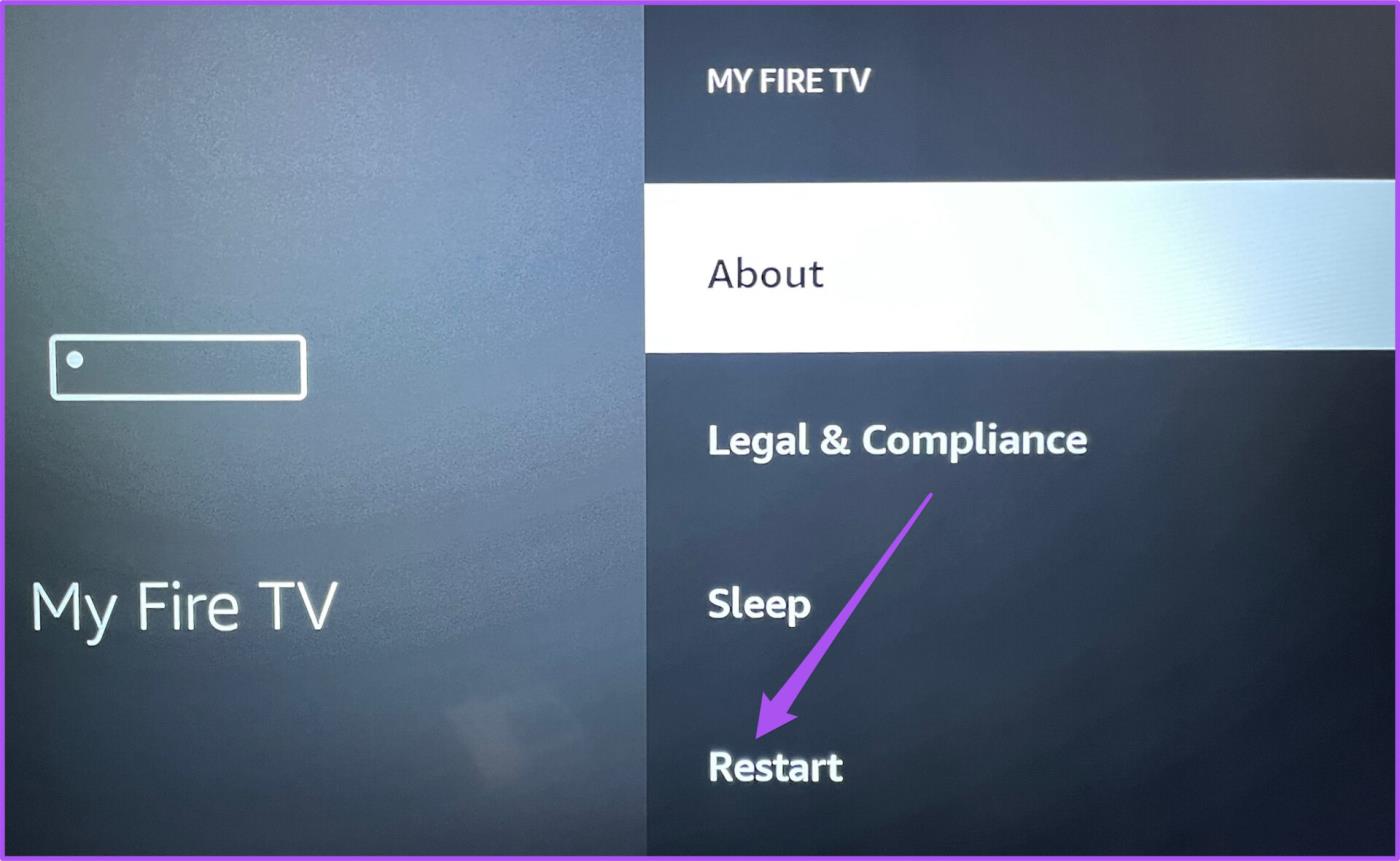
بعد إعادة تشغيل Fire TV Stick، افتح تطبيق Apple TV للتحقق مما إذا كان بإمكانك بث المحتوى بسهولة.
7. قم بتحديث نظام التشغيل Fire على جهاز Fire TV Stick
الحل الأخير لإصلاح هذه المشكلة هو تحديث إصدار Fire OS على Fire TV Stick. سيؤدي هذا إلى القضاء على أي خلل أو عقبات تسبب هذه المشكلة في تطبيق Apple TV.
الخطوة 1: توجه إلى قائمة الإعدادات.
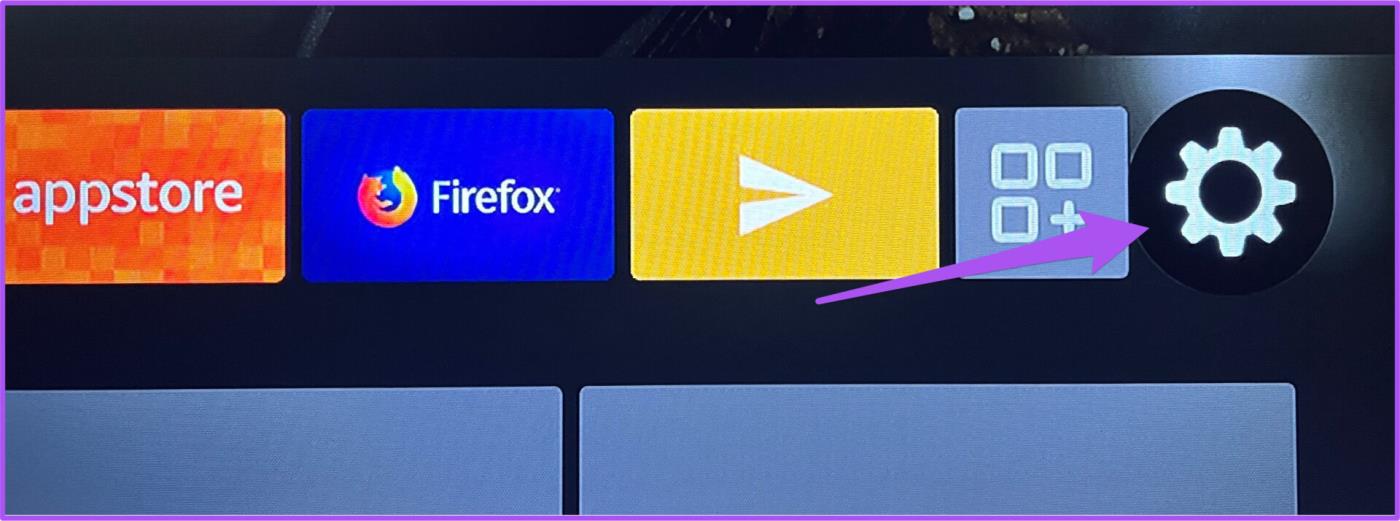
الخطوة 2: حدد My Fire TV من قائمة الخيارات.
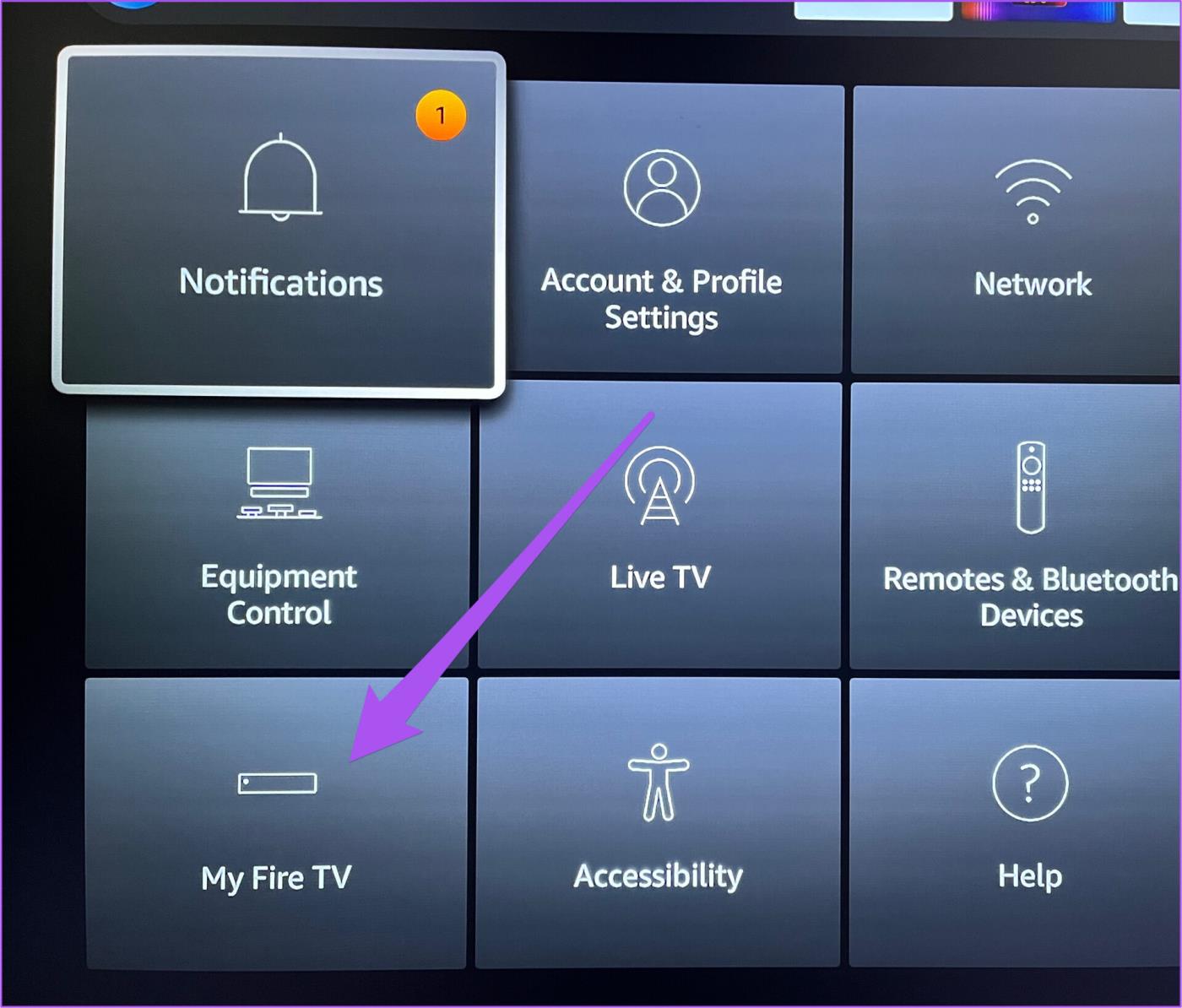
الخطوة 3: حدد حول من قائمة الخيارات.
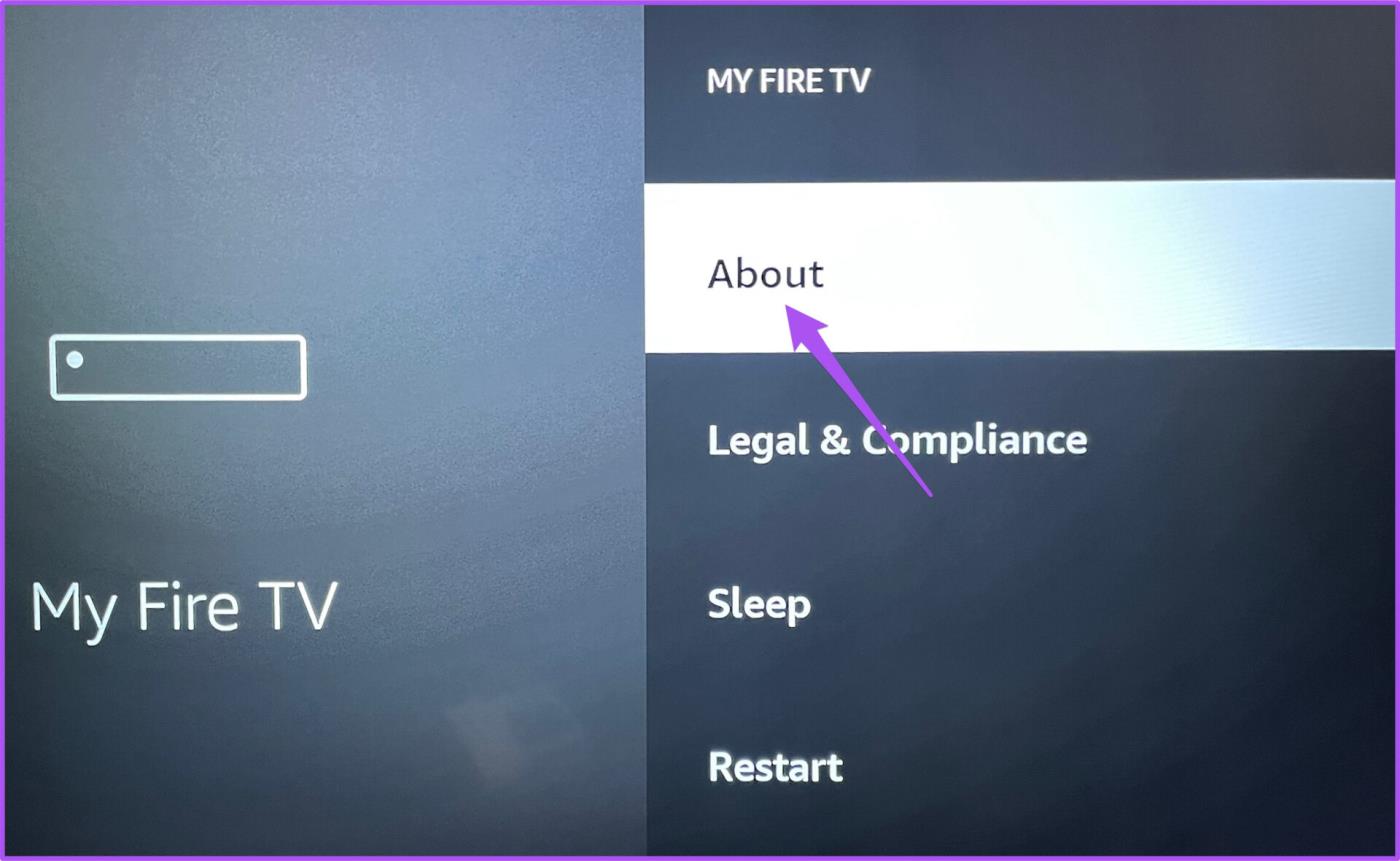
الخطوة 4: حدد تثبيت التحديث.
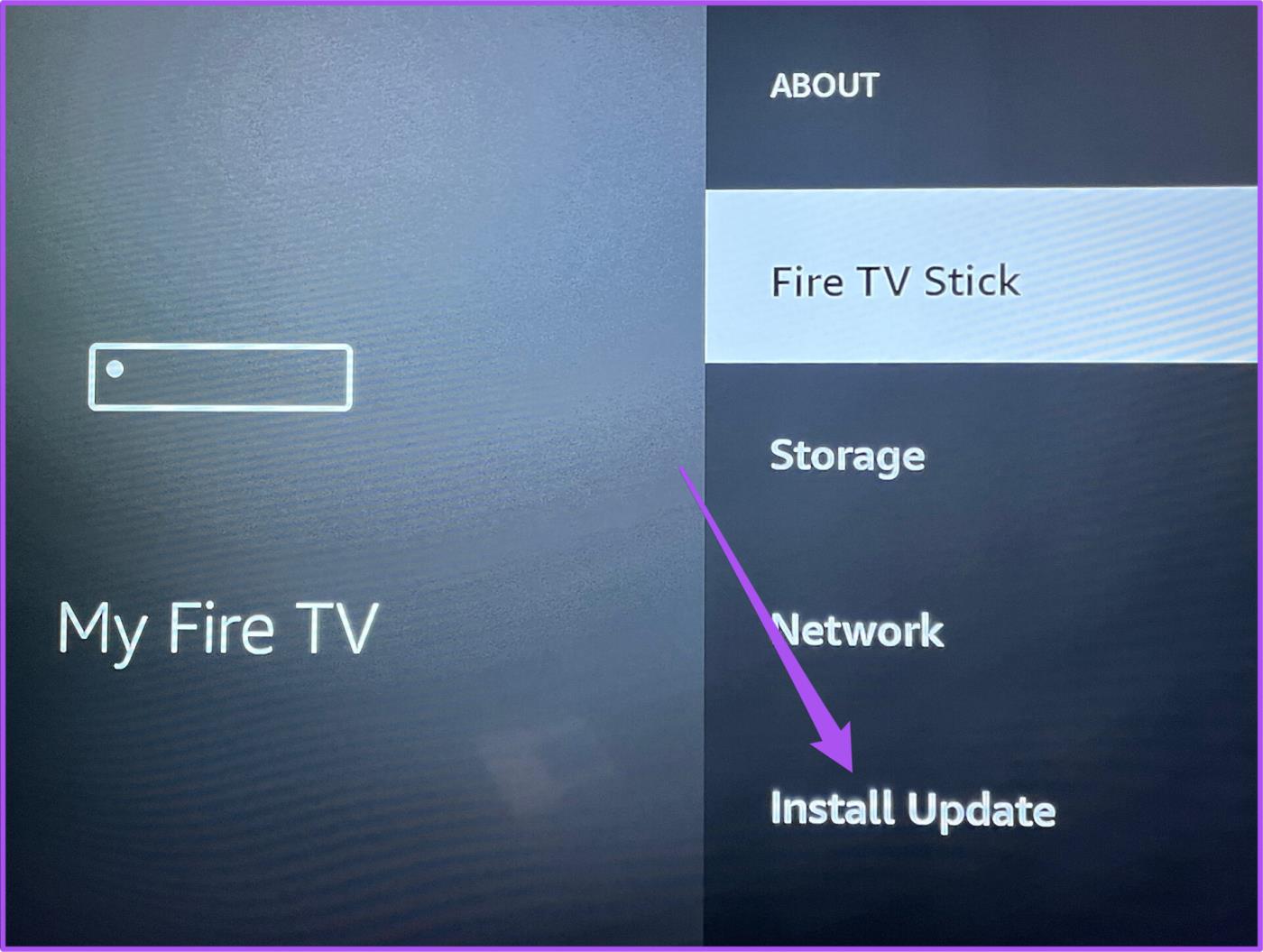
الخطوة 5: بمجرد الانتهاء من التثبيت، حاول فتح تطبيق Apple TV.
قم بتشغيل تطبيق Apple TV
ستساعدك هذه الحلول على حل المشكلات المتعلقة بتطبيق Apple TV على Fire TV Stick. يمكنك أيضًا قراءة منشوراتنا التي تقترح حلولاً لإصلاح عدم تحميل Fire TV Stick للتطبيقات وإصلاح No Signal على Fire TV Stick إذا كانت لديك أي مشكلات من هذا القبيل.
مع هاتف Galaxy S22، يمكنك بسهولة تمكين أو تعطيل التدوير التلقائي للشاشة لتحسين تجربة الاستخدام.
إذا كنت ترغب في معرفة ما الذي حذفته سابقًا أو الإجابة عن كيفية مشاهدة التغريدات المحذوفة على Twitter، فهذا الدليل مناسب لك. اقرأ المدونة لتجد إجابتك.
هل سئمت من جميع القنوات التي اشتركت فيها؟ تعرف على كيفية إلغاء الاشتراك في جميع قنوات اليوتيوب مرة واحدة بسهولة وفاعلية.
هل تواجه مشاكل في استقبال أو إرسال الرسائل النصية على هاتف Samsung Galaxy؟ إليك 5 طرق فعالة لإعادة ضبط إعدادات الرسائل على Samsung.
إذا بدأ جهاز Android الخاص بك في الشحن الاحتياطي تلقائيًا، اتبع هذه الخطوات الفعالة لتعطيل هذه الميزة وإصلاح المشكلة بسهولة.
تعرف على كيفية تغيير اللغة ونغمة الصوت في تطبيق Bixby Voice بسهولة، واكتشف خطوات بسيطة لتحسين تجربتك مع مساعد Samsung الصوتي الذكي.
تعلم كيفية دفق Zoom Meeting Live على Facebook Live و YouTube بشكل سهل وفعال. خطوات تفصيلية ومتطلبات أساسية لتتمكن من بث اجتماعاتك مباشرة.
هل تواجه مشكلة في إرفاق الملفات في Gmail؟ نوضح لك 8 حلول فعّالة لمساعدتك في حل هذه المشكلة وإرسال ملفاتك بسلاسة.
هل تريد العثور على شخص محدد على Telegram؟ فيما يلي 6 طرق سهلة يمكنك استخدامها للبحث عن الأشخاص على Telegram بسهولة ويسر.
استمتع بمشاهدة مقاطع فيديو YouTube بدون إعلانات مع هذه الطرق الفعالة.







